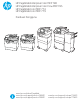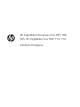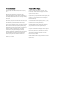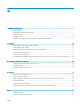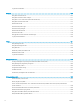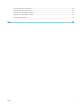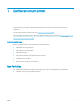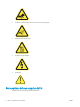HP PageWide Enterprise Color MFP 780 HP PageWide Enterprise Color Flow MFP 785 HP PageWide Color MFP 774 HP PageWide Color MFP 779 Panduan Pengguna caps lock A shift Z @ S X alt D C F V G B H N J K L M alt : ; , . ? / ‘ “ enter shift www.hp.com/videos/PageWide www.hp.com/support/pwcolor780MFP www.hp.com/support/pwcolor785MFP www.hp.com/support/colorpw774MFP www.hp.
HP PageWide Enterprise Color MFP 780, 785, HP PageWide Color MFP 774, 779 Panduan Pengguna
Hak Cipta dan Lisensi Pernyataan Merek Dagang © Copyright 2020 HP Development Company, L.P. Adobe®, Adobe Photoshop®, Acrobat®, dan PostScript® adalah merek dagang dari Adobe Systems Incorporated. Dilarang memperbanyak, menyadur, atau menerjemahkan tanpa izin tertulis sebelumnya, kecuali jika dibolehkan menurut undang-undang hak cipta. Apple dan logo Apple adalah merek dagang dari Apple Inc., yang terdaftar di AS dan negara/ kawasan lainnya.
Isi 1 Gambaran umum printer ......................................................................................................................................................................... 1 Ikon Perhatian ........................................................................................................................................................................... 1 Kemungkinan bahaya sengatan listrik ......................................................................................
Tugas salin tambahan ......................................................................................................................................................... 101 6 Pindai ..................................................................................................................................................................................................... 103 Mengatur Pindai ke Email .................................................................................................
Memperbaiki kualitas pemindaian .................................................................................................................................... 265 Memperbaiki kualitas gambar faks ................................................................................................................................... 269 Mengatasi masalah jaringan berkabel .............................................................................................................................
vi IDWW
1 Gambaran umum printer Tinjau lokasi fitur pada printer, spesifikasi fisik dan teknis printer, serta tempat menemukan informasi pengaturan. Untuk mendapat bantuan melalui video, lihat www.hp.com/videos/PageWide. Informasi berikut ini dinyatakan benar pada saat publikasi. Untuk informasi saat ini, lihat www.hp.com/support/ pwcolor780MFP, www.hp.com/support/pwcolor785MFP, www.hp.com/support/colorpw774MFP, atau www.hp.com/support/colorpw779MFP.
● Perhatian: Jauhkan bagian tubuh dari komponen yang bergerak. ● Perhatian: Permukaan panas. ● Perhatian: Sengatan listrik. ● Peringatan Kemungkinan bahaya sengatan listrik Pelajari informasi penting tentang keselamatan ini.
IDWW ● Baca dan pahami pernyataan keselamatan ini untuk menghindari bahaya sengatan listrik. ● Selalu patuhi tindakan pencegahan keselamatan dasar ketika menggunakan produk ini untuk mengurangi risiko cedera dari kebakaran atau sengatan listrik. ● Baca dan pahami semua petunjuk dalam panduan pengguna. ● Patuhi semua peringatan dan petunjuk yang ditandai pada produk. ● Hanya gunakan stopkontak listrik yang diarde saat menghubungkan produk ke sumber listrik.
Tampilan printer Mengenali komponen-komponen tertentu pada printer dan panel kontrol.
Printer tampak depan Cari fitur-fitur di bagian depan printer. Printer tampak depan—Model 774dn, 779dn Cari fitur-fitur di bagian depan printer yang ditunjukkan.
Printer tampak depan—Model 780dn, 785f Cari fitur-fitur di bagian depan printer yang ditunjukkan. 2 3 4 5 6 7 8 9 10 11 1 18 16 15 14 13 12 Nomor Keterangan 1 Pintu kiri 2 Port pencetakan USB akses mudah 3 Rangkaian pemindai 4 Hardware integration pocket (untuk menyambungkan aksesori dan perangkat pihak ketiga) 5 Panel kontrol dengan tampilan layar sentuh (dimiringkan agar lebih mudah dilihat) 6 Keyboard (Khusus model 785f.
Printer tampak depan—Model 774dns, 779dns, 780dns, 785zs Cari fitur-fitur di bagian depan printer yang ditunjukkan. 2 3 4 5 6 7 8 9 10 11 12 1 19 17 16 15 14 13 Nomor Keterangan 1 Pintu kiri 2 Port pencetakan USB akses mudah 3 Rangkaian pemindai 4 Hardware integration pocket (untuk menyambungkan aksesori dan perangkat pihak ketiga) 5 Panel kontrol dengan tampilan layar sentuh (dimiringkan agar lebih mudah dilihat) 6 Keyboard (Khusus model 785zs.
Nomor Keterangan 18 Pintu depan (akses ke kartrid) 19 Wadah cairan servis Printer tampak depan—785z+ Cari fitur-fitur di bagian depan printer yang ditunjukkan.
IDWW Nomor Keterangan 13 Pintu depan (akses ke kartrid) 14 Nomor seri dan label nomor produk 15 Salah satu dari ketentuan berikut: Baki kertas 1 x 550 dengan penyangga, baki kertas 3 x 550, atau baki masukan berkapasitas tinggi (HCI) 4.
Printer tampak belakang dan port antarmuka Cari fitur-fitur di bagian belakang printer. Printer tampak belakang dan port antarmuka—Model 774dn, 779dn, 780dn, 785f Cari fitur-fitur di bagian belakang printer. 1 5 4 3 2 Nomor Keterangan 1 tPemanjang baki 1 2 Baki 1 (baki serbaguna) 3 Pintu akses ke port antarmuka dan slot kunci kabel 4 Pelat pemformat (berisi port antarmuka) 5 Sambungan listrik Printer dilengkapi dengan port antarmuka berikut.
1 2 3 5 4 Nomor Keterangan 1 Port USB host untuk menyambungkan perangkat USB eksternal CATATAN: Untuk pencetakan USB akses mudah, gunakan port USB di dekat panel kontrol. 2 Port jaringan Ethernet (RJ-45) jaringan area lokal (LAN) 3 Port pencetakan USB 2.0 Berkecepatan Tinggi 4 Port faks (Khusus model 785f; tersedia sebagai aksesori pada model lainnya) 5 Slot kunci kabel Printer tampak belakang dan port antarmuka—Model 774dns, 779dns, 780dns, 785zs Cari fitur-fitur di bagian belakang printer.
Nomor Keterangan 5 Pelat pemformat (berisi port antarmuka) 6 Sambungan listrik Printer dilengkapi dengan port antarmuka berikut. 1 2 3 5 4 Nomor Keterangan 1 Port USB host untuk menyambungkan perangkat USB eksternal CATATAN: Untuk pencetakan USB akses mudah, gunakan port USB di dekat panel kontrol. 2 Port jaringan Ethernet (RJ-45) jaringan area lokal (LAN) 3 Port pencetakan USB 2.
1 2 3 4 6 5 Nomor Keterangan 1 Sambungan listrik 2 Baki 1 (baki serbaguna) 3 tPemanjang baki 1 4 Pintu akses ke port antarmuka dan slot kunci kabel 5 Pelat pemformat (berisi port antarmuka) 6 Pintu belakang mesin finisher berdiri Printer dilengkapi dengan port antarmuka berikut. 1 4 2 3 Nomor Keterangan 1 Port USB host untuk menyambungkan perangkat USB eksternal CATATAN: IDWW Untuk pencetakan USB akses mudah, gunakan port USB di dekat panel kontrol.
14 Nomor Keterangan 2 Port jaringan Ethernet (RJ-45) jaringan area lokal (LAN) 3 Port pencetakan USB 2.
Tampilan panel kontrol Layar Awal menyediakan akses ke berbagai fitur printer dan menunjukkan status printer saat ini. Kembali ke layar Awal setiap saat dengan memilih tombol Awal. CATATAN: Fitur yang muncul pada layar Awal dapat berbeda, tergantung pada konfigurasi printer.
Nomor Item 3 Tombol Information (Informasi) Keterangan Pilih tombol Information (Informasi) untuk mengakses layar yang menyediakan akses ke beberapa jenis informasi printer. Pilih tombol-tombol di bagian bawah layar untuk informasi berikut: 4 Tombol Help (Bantuan) ● Display Language (Bahasa Tampilan): Mengubah pengaturan bahasa untuk sesi pengguna saat ini. ● Sleep Mode (Mode Tidur): Membuat printer masuk mode tidur.
Gambar 1-2 Panel kontrol—Model 774dns, 779dns, 780dn, 780dns, 785f, 785zs, 785z+ 1 2 3 4 5 6 7 8 13 9 10 12 11 Nomor Item Keterangan 1 Tombol Home (Awal) Pilih tombol Awal untuk kembali ke layar Awal. 2 Area aplikasi Pilih ikon apa saja untuk membuka aplikasi. Sapu layar ke samping untuk mengakses aplikasi lainnya. CATATAN: Aplikasi yang tersedia berbeda-beda menurut printer. Administrator dapat mengonfigurasi aplikasi mana yang muncul dan urutan tampilannya.
Nomor Item Keterangan 6 Tombol Help (Bantuan) Pilih tombol Help (Bantuan) untuk membuka sistem bantuan tertanam. 7 Waktu saat ini Menampilkan waktu saat ini. 8 Tombol Copy (Salin) Pilih tombol Copy (Salin) untuk memulai pekerjaan menyalin. 9 Jumlah salinan Jumlah salinan menunjukkan jumlah salinan yang akan dibuat oleh printer. 10 Indikator halaman layar Home (Awal) Menunjukkan nomor halaman pada layar Home (Awal) atau di aplikasi. Halaman yang sedang dibuka akan disorot.
Tabel 1-1 Tindakan panel kontrol layar sentuh (Lanjutan) IDWW Tindakan Keterangan Contoh Mengusap Sentuh layar dan gerakkan jari secara horizontal untuk menggulir layar ke samping. Usap hingga aplikasi Settings (Pengaturan) ditampilkan. Menggulir Sentuh layar dan gerakkan jari secara vertikal untuk menggulir layar ke atas dan ke bawah. Saat menggulir menu-menu, sentuh layar dengan singkat untuk menghentikan pengguliran. Gulir di antara aplikasi Settings (Pengaturan).
Spesifikasi printer Tentukan spesifikasi untuk model printer Anda. Spesifikasi teknis Tinjau spesifikasi teknis printer. Lihat www.hp.com/support/pwcolor780MFP, www.hp.com/support/pwcolor785MFP, www.hp.com/support/ colorpw774MFP, atau www.hp.com/support/colorpw779MFP untuk informasi terkini.
Tabel 1-3 Spesifikasi konektivitas—model 780 dan 785 Fitur-fitur konektivitas 780dn 780dns 785f 785zs 785z+ Koneksi LAN Ethernet 10/100/1000 dengan IPv4 dan IPv6 Termasuk Termasuk Termasuk Termasuk Termasuk USB 2.
Tabel 1-4 Spesifikasi memori—model 780 dan 785 (Lanjutan) Fitur-fitur memori Memori dasar: 5,6 GB, dapat ditambah hingga 6,6 GB dengan menambahkan modul memori DIMM Drive Hard Disk Berperforma Tinggi yang Aman dari HP (FIPS) 780dn Tidak didukung Opsional 780dns Tidak didukung Opsional 785f 785zs 785z+ Termasuk Termasuk Termasuk Opsional Opsional Opsional Tabel 1-5 Spesifikasi pencetakan—model 780 dan 785 Fitur-fitur pencetakan 780dn 780dns 785f 785zs 785z+ Mencetak 45 halaman per menit (
Tabel 1-6 Spesifikasi fotokopi dan pemindaian—model 780 dan 785 Fitur fotokopi dan pemindaian 780dn 780dns 785f 785zs 785z+ Menyalin pada kecepatan hingga 45 ppm di kertas berukuran A4 dan letter. Termasuk Termasuk Tidak didukung Tidak didukung Tidak didukung Menyalin pada kecepatan hingga 55 ppm di kertas berukuran A4 dan letter.
Tabel 1-7 Spesifikasi Pengiriman Digital—model 780 dan 785 Fitur-Fitur Pengiriman Digital Scan to E-mail (Pindai ke E-mail), Scan to USB Drive (Pindai ke Drive USB), dan Scan to Network Folder (Pindai ke Folder Jaringan) Pindai ke SharePoint® 780dn 780dns 785f 785zs 785z+ Termasuk Termasuk Termasuk Termasuk Termasuk Tidak didukung Tidak didukung Termasuk Termasuk Termasuk Tabel 1-8 Spesifikasi lainnya—model 780 dan 785 Fitur-fitur lainnya 780dn 780dns 785f 785zs 785z+ Keamanan: HP Trus
Tabel 1-9 Spesifikasi penanganan kertas—model 774 dan 779 (Lanjutan) Fitur penanganan kertas 774dn 774dns 779dn 779dns Pengumpan masukan berkapasitas tinggi (HCI) 4.000 lembar Opsional Opsional Opsional Opsional Mesin finisher dalam 300 lembar dengan stapler Tidak didukung Termasuk Tidak didukung Termasuk Termasuk Termasuk Termasuk Termasuk 774dn 774dns 779dn 779dns Koneksi LAN Ethernet 10/100/1000 dengan IPv4 dan IPv6 Termasuk Termasuk Termasuk Termasuk USB 2.
Tabel 1-12 Spesifikasi pencetakan—model 774 dan 779 Fitur-fitur pencetakan 774dn 774dns 779dn 779dns Termasuk Termasuk Tidak didukung Tidak didukung Tidak didukung Tidak didukung Termasuk Termasuk Pencetakan USB akses mudah (tidak memerlukan komputer) Termasuk Termasuk Termasuk Termasuk Menyimpan pekerjaan dalam memori printer untuk mencetak di lain waktu atau mencetak secara pribadi Termasuk Termasuk Termasuk Termasuk Mencetak 35 halaman per menit (ppm) di kertas A4 dan berukuran let
Tabel 1-14 Spesifikasi lainnya—model 774 dan 779 (Lanjutan) Fitur-fitur lainnya 774dn 774dns 779dn 779dns Panel kontrol layar sentuh berwarna Termasuk Termasuk Termasuk Termasuk Faks Opsional Termasuk Termasuk Termasuk Pengiriman Digital: Scan to E-mail (Pindai ke E-mail), Scan to USB Drive (Pindai ke Drive USB), dan Scan to Network Folder (Pindai ke Folder Jaringan) Termasuk Termasuk Termasuk Termasuk Sistem operasi yang didukung Gunakan informasi berikut untuk memastikan kompatibilitas
Tabel 1-15 Sistem operasi dan driver cetak yang didukung (Lanjutan) Sistem operasi Driver cetak (untuk Windows, atau penginstal di web untuk macOS) Windows Server 2016, 64-bit Driver cetak khusus printer PCL 6 dapat diunduh dari situs web dukungan printer. Unduh driver, lalu gunakan alat Microsoft Add Printer untuk menginstalnya. Windows Server 2019, 64-bit Driver cetak khusus printer PCL 6 dapat diunduh dari situs web dukungan printer.
● Wi-Fi Direct (dengan aksesori BLE/NFC/Nirkabel HP Jetdirect 3100w terpasang) ● HP ePrint via email (HP Web Services harus diaktifkan dan printer harus didaftarkan dengan HP Connected) ● Google Cloud Print ● AirPrint ● Pencetakan Android ● HP Roam Dimensi printer Pastikan lingkungan printer Anda cukup besar untuk mengakomodasi printer. CATATAN: Nilai ini dapat berubah sewaktu-waktu. Untuk informasi terbaru, kunjungi www.hp.com/support/ pwcolor780MFP, www.hp.com/support/pwcolor785MFP, www.hp.
Tabel 1-20 Dimensi untuk pengumpan kertas 1 x 550 lembar Dimensi Printer tertutup sepenuhnya Printer terbuka sepenuhnya Tinggi 117 mm 117 mm Tebal 520 mm 685 mm Lebar 600 mm 600 mm Berat 9,5 kg 9,5 kg Tabel 1-21 Dimensi pemasok kertas 1 x 550 lembar dengan dudukan Dimensi Aksesori tertutup sepenuhnya Aksesori terbuka sepenuhnya Tinggi 440 mm 440 mm Tebal 643 mm 938 mm Lebar 616 mm 1066 mm Berat 32 kg 32 kg Tabel 1-22 Dimensi pemasok kertas 3 x 550 lembar dengan dudukan Dimensi
Pemakaian daya, spesifikasi listrik, dan emisi akustik Agar dapat beroperasi dengan benar, printer harus berada di lingkungan yang memenuhi spesifikasi daya tertentu. Lihat www.hp.com/support/pwcolor780MFP, www.hp.com/support/pwcolor785MFP, www.hp.com/support/ colorpw774MFP, atau www.hp.com/support/colorpw779MFP untuk informasi terkini. PERHATIAN: Persyaratan daya berdasarkan pada negara/wilayah tempat penjualan printer. Jangan mengubah tegangan pengoperasian.
32 Bab 1 Gambaran umum printer IDWW
2 Baki kertas Temukan cara memuat dan menggunakan baki kertas, termasuk cara memuat item khusus seperti amplop dan label. Untuk mendapat bantuan melalui video, lihat www.hp.com/videos/PageWide. Informasi berikut ini dinyatakan benar pada saat publikasi. Untuk informasi saat ini, lihat www.hp.com/support/ pwcolor780MFP, www.hp.com/support/pwcolor785MFP, www.hp.com/support/colorpw774MFP, atau www.hp.com/support/colorpw779MFP.
Memasukkan kertas ke Baki 1 (baki multiguna) Informasi berikut menjelaskan cara memuat kertas pada Baki 1. PERHATIAN: Jangan rentangkan lebih dari satu baki kertas sekaligus. Jangan gunakan baki kertas sebagai pijakan. Jauhkan tangan dari baki kertas saat menutup. Semua baki harus ditutup saat memindahkan printer. PERHATIAN: Untuk menghindari kertas macet, jangan tambahkan atau pindahkan kertas dari Baki 1 selama pencetakan. Memuat Baki 1 Baki ini menampung hingga 100 lembar kertas 75 g/m2 atau 10 amplop.
3. Masukkan kertas ke dalam baki. Untuk informasi mengenai cara mengarahkan orientasi kertas, lihat Orientasi kertas Baki 1 pada hal. 35. 4. Sesuaikan pemandu lebar agar menyentuh tumpukan kertas, tetapi tidak sampai menekuk kertas. Orientasi kertas Baki 1 Posisikan kertas dengan benar pada Baki 1 untuk memastikan kualitas cetak terbaik.
Tabel 2-1 Kop surat atau pracetak — potret (Lanjutan) 36 Mode dupleks Ukuran kertas Cara memuat kertas Pencetakan 1-sisi A4, Letter, 16K (197x273 mm) 16K (195x270 mm), Executive, A5, 16K (184x260 mm), B5 (JIS), Arch A, Statement, 5x8, Double Japan Postcard (148x200 mm), 16K (195x270 mm), 16K (197x273 mm), B6 (JIS), 5x7, A6, Japanese Postcard (100x148 mm) Hadap ke bawah Pencetakan 2 sisi otomatis atau dengan Mode Kop Surat Alternatif diaktifkan 12x18, 11x17, RA3, A3, 8K (273x394 mm), 8K (270x390 mm)
Tabel 2-2 Kop surat atau pracetak — lanskap Mode dupleks Ukuran kertas Cara memuat kertas Pencetakan 1-sisi 12x18, 11x17, RA3, A3, 8K (273x394 mm), 8K (270x390 mm), 8K (260x368 mm), B4 (JIS), Legal, Oficio (8.
Tabel 2-3 Kertas berlubang — potret Mode dupleks Ukuran kertas Cara memuat kertas Pencetakan 1-sisi 12x18, 11x17, RA3, A3, 8K (273x394 mm), 8K (270x390 mm), 8K (260x368 mm), B4 (JIS), Legal, Oficio (8.
Tabel 2-4 Kertas berlubang — lanskap Mode dupleks Ukuran kertas Cara memuat kertas Pencetakan 1-sisi A4, Letter, 16K (197x273 mm) 16K (195x270 mm), Executive, A5, 16K (184x260 mm), B5 (JIS), Arch A, Statement, 5x8, Double Japan Postcard, 5x7, B6 (JIS), A6 Hadap ke bawah A4, Letter, 16K (197x273 mm) 16K (195x270 mm), Executive, A5, 16K (184x260 mm), B5 (JIS), Arch A, Statement, 5x8, Double Japan Postcard, 5x7, B6 (JIS), A6 Menghadap ke atas Pencetakan 2 sisi otomatis atau dengan Mode Kop Surat Altern
Menggunakan mode kop surat alternatif Gunakan fitur Mode Kop Surat Alternatif untuk memasukkan kertas kop surat atau pracetak ke baki dengan cara yang sama untuk semua pekerjaan cetak, baik Anda mencetak ke satu sisi lembar kertas atau pada kedua sisinya. Apabila menggunakan mode ini, masukkan kertas seperti saat mencetak dupleks otomatis.
Memasukkan kertas ke Baki 2 Informasi berikut ini menjelaskan cara memasukkan kertas ke Baki 2 dan baki 550 lembar opsional. PERHATIAN: Jangan rentangkan lebih dari satu baki kertas sekaligus. Jangan gunakan baki kertas sebagai pijakan. Jauhkan tangan dari baki kertas saat menutup. Semua baki harus ditutup saat memindahkan printer. CATATAN: Prosedur untuk memasukkan kertas ke baki 550 lembar sama dengan prosedur untuk Baki 2. Hanya Baki 2 yang ditunjukkan di sini.
3. Masukkan kertas ke dalam baki. Periksa kertas untuk memastikan apakah pemandu menyentuh tumpukan kertas, tetapi tidak menyebabkan tumpukan kertas melengkung. Untuk informasi mengenai cara mengarahkan orientasi kertas, lihat Orientasi kertas Baki 2 dan baki 550 lembar pada hal. 43. CATATAN: Untuk mencegah kemacetan, jangan mengisi baki hingga berlebihan. Pastikan bagian atas tumpukan kertas berada di bawah indikator baki penuh.
Orientasi kertas Baki 2 dan baki 550 lembar Posisikan kertas dengan benar pada Baki 2 dan baki 550 lembar untuk memastikan kualitas cetak terbaik.
Tabel 2-5 Kop surat atau pracetak — potret (Lanjutan) Mode dupleks Ukuran kertas Cara memuat kertas Pencetakan 2 sisi otomatis atau dengan Mode Kop Surat Alternatif diaktifkan 11x17, A3, 8K (273x397 mm), 8K (270x390 mm), 8K (260x368 mm), B4 (JIS), Legal, Oficio (8,5x13), Oficio (216x340 mm), C4, SRA4, RA4, Arch A, A4, Letter, 12x18 Menghadap ke atas Pencetakan 2 sisi otomatis atau dengan Mode Kop Surat Alternatif diaktifkan A4, Letter, 16K (197x273 mm) 16K (195x270 mm), Executive, A5, 16K (184x260 mm
Tabel 2-6 Kop surat atau pracetak — lanskap (Lanjutan) Mode dupleks Ukuran kertas Cara memuat kertas Pencetakan 1-sisi A4, Letter, 16K (197x273 mm) 16K (195x270 mm), Executive, A5, 16K (184x260 mm), B5 (JIS) Hadap ke bawah Pencetakan 2 sisi otomatis atau dengan Mode Kop Surat Alternatif diaktifkan 11x17, A3, 8K (273x397 mm), 8K (270x390 mm), 8K (260x368 mm), B4 (JIS), Legal, Oficio (8,5x13), Oficio (216x340 mm), C4, SRA4, RA4, Arch A, A4, Letter, 12x18 Menghadap ke atas Pencetakan 2 sisi otomatis a
Tabel 2-7 Kertas berlubang — potret Mode dupleks Ukuran kertas Cara memuat kertas Pencetakan 1-sisi 11x17, A3, 8K (273x397 mm), 8K (270x390 mm), 8K (260x368 mm), B4 (JIS), Legal, Oficio (8,5x13), Oficio (216x340 mm), C4, SRA4, RA4, Arch A, A4, Letter, 12x18 Hadap ke bawah A4, Letter, 16K (197x273 mm) 16K (195x270 mm), Executive, A5, 16K (184x260 mm), B5 (JIS) Hadap ke bawah Pencetakan 1-sisi 46 Bab 2 Baki kertas Lubang di bagian belakang baki Lubang di sisi kanan baki IDWW
Tabel 2-7 Kertas berlubang — potret (Lanjutan) Mode dupleks Ukuran kertas Cara memuat kertas Pencetakan 2 sisi otomatis atau dengan Mode Kop Surat Alternatif diaktifkan 11x17, A3, 8K (273x397 mm), 8K (270x390 mm), 8K (260x368 mm), B4 (JIS), Legal, Oficio (8,5x13), Oficio (216x340 mm), C4, SRA4, RA4, Arch A, A4, Letter, 12x18 Menghadap ke atas Pencetakan 2 sisi otomatis atau dengan Mode Kop Surat Alternatif diaktifkan A4, Letter, 16K (197x273 mm) 16K (195x270 mm), Executive, A5, 16K (184x260 mm), B5 (
Menggunakan mode kop surat alternatif Gunakan fitur Mode Kop Surat Alternatif untuk memasukkan kertas kop surat atau pracetak ke baki dengan cara yang sama untuk semua pekerjaan cetak, baik Anda mencetak ke satu sisi lembar kertas atau pada kedua sisinya. Apabila menggunakan mode ini, masukkan kertas seperti saat mencetak dupleks otomatis.
Mengisi baki masukan berkapasitas tinggi (HCI) 4.000 lembar Informasi berikut ini menjelaskan cara memasukkan kertas ke baki masukan berkapasitas tinggi, yang disediakan sebagai aksesori untuk semua model. PERHATIAN: Jangan rentangkan lebih dari satu baki kertas sekaligus. Jangan gunakan baki kertas sebagai pijakan. Jauhkan tangan dari baki kertas saat menutup. Semua baki harus ditutup saat memindahkan printer. Memasukkan ke HCI Dua baki menampung hingga 4.000 lembar kertas 75 g/m2. 1. Buka baki.
3. Masukkan kertas ke dalam baki. Periksa kertas untuk memastikan pemandunya agak menyentuh tumpukan, tetapi tidak sampai menekuk kertas. CATATAN: Untuk mencegah kemacetan, jangan mengisi baki hingga berlebihan. Pastikan bagian atas tumpukan kertas berada di bawah indikator baki penuh. CATATAN: Jika baki tidak disesuaikan dengan benar, pesan kesalahan mungkin muncul pada saat pencetakan atau kertas dapat mengalami kemacetan. 4. Tutup baki. 5. Pesan konfigurasi baki ditampilkan di panel kontrol printer.
Tabel 2-8 Kop surat atau pracetak — potret Mode dupleks Ukuran kertas Cara memuat kertas Pencetakan 1-sisi A4, Letter Hadap ke bawah Tepi atas di bagian belakang baki Pencetakan 2 sisi otomatis atau dengan Mode Kop Surat Alternatif diaktifkan IDWW A4, Letter Menghadap ke atas Tepi atas di bagian belakang baki Mengisi baki masukan berkapasitas tinggi (HCI) 4.
Tabel 2-9 Kop surat atau pracetak — lanskap Mode dupleks Ukuran kertas Cara memuat kertas Pencetakan 1-sisi A4, Letter Hadap ke bawah Tepi atas di bagian kiri baki Pencetakan 2 sisi otomatis atau dengan Mode Kop Surat Alternatif diaktifkan 52 Bab 2 Baki kertas A4, Letter Menghadap ke atas Tepi atas di bagian kanan baki IDWW
Tabel 2-10 Kertas berlubang — lanskap Mode dupleks Ukuran kertas Cara memuat kertas Pencetakan 1-sisi A4, Letter Hadap ke bawah Lubang di sisi kiri baki Pencetakan 2 sisi otomatis atau dengan Mode Kop Surat Alternatif diaktifkan IDWW A4, Letter Menghadap ke atas Lubang di sisi kanan baki, dengan bagian atas halaman di sisi kanan Mengisi baki masukan berkapasitas tinggi (HCI) 4.
Menggunakan mode kop surat alternatif Gunakan fitur Mode Kop Surat Alternatif untuk memasukkan kertas kop surat atau pracetak ke baki dengan cara yang sama untuk semua pekerjaan cetak, baik Anda mencetak ke satu sisi lembar kertas atau pada kedua sisinya. Apabila menggunakan mode ini, masukkan kertas seperti saat mencetak dupleks otomatis.
Memuat dan mencetak amplop Informasi berikut ini menjelaskan cara mencetak dan memuat amplop. Hanya gunakan Baki 1 untuk mencetak di amplop. Baki 1 menampung hingga 14 amplop, tergantung pada desain amplop dan kondisi lingkungan. Cetak amplop Untuk mencetak amplop yang menggunakan opsi pengumpanan manual, ikuti langkah-langkah ini untuk memilih pengaturan yang benar di driver cetak, lalu masukkan amplop ke dalam baki setelah mengirim pekerjaan cetak ke printer.
Tabel 2-11 Orientasi amplop Baki Ukuran amplop Cara memasukkan Baki 1 Envelope #9, Envelope #10, Envelope Monarch, Envelope DL, Envelope B5, Envelope C5 (wallet), Envelope C6 Hadap ke bawah Envelope B5, Japanese Envelope Chou #3, Envelope C5 (pocket) Hadap ke bawah Baki 1 56 Bab 2 Baki kertas Tepi atas mengarah ke bagian belakang printer Tepi bawah mengarah ke printer; penutup atas terbuka IDWW
Memuat dan mencetak label Informasi berikut ini menjelaskan cara mencetak dan memasukkan label. Memasok label secara manual Gunakan mode pengumpan manual pada Baki 1 untuk mencetak lembaran label. 1. Dari program perangkat lunak, pilih opsi Print (Cetak). 2. Pilih printer dari daftar printer, lalu klik atau sentuh tombol Properties (Properti) atau Preferences (Preferensi) untuk membuka driver cetak. CATATAN: Nama tombol berbeda untuk program perangkat lunak yang berbeda.
Tabel 2-12 Orientasi label Baki Cara memuat label Baki 1 Hadap ke bawah Tepi bawah mengarah ke printer Baki 550 lembar Hadap ke bawah Tepi atas di bagian kiri baki 58 Bab 2 Baki kertas IDWW
Konfigurasikan penstaplesan finisher bagian dalam (khusus model 774dns, 779dns, 780dns, dan 785zs) Informasi berikut menjelaskan cara memuat staples dan mengonfigurasi opsi untuk aksesori staples. Aksesori staples bisa menstaples dokumen di sudut kiri atas atau sudut kanan atas, dan dapat menumpuk hingga 250 lembar kertas di finisher. Mengonfigurasi lokasi staples default Gunakan panel kontrol printer untuk mengonfigurasi lokasi staples default. 1.
Mengonfigurasi mode pengoperasian Gunakan prosedur ini untuk mengonfigurasi cara printer menyortir pekerjaan ke nampan keluaran. Mengonfigurasi mode pengoperasian dari panel kontrol printer Gunakan panel kontrol printer untuk mengonfigurasi mode pengoperasian. 1. Dari layar Awal pada panel kontrol printer, sapukan jari hingga menu Settings (Pengaturan) ditampilkan. Pilih ikon Settings (Pengaturan) untuk membuka menu. 2. Buka menu berikut: 3. a. Kelola Stapler/Penumpuk b.
CATATAN: Driver HP PCL-6 V4 yang lebih baru tidak mendukung Update Now (Perbarui Sekarang). Untuk driver ini, hentikan dan mulai ulang spooler cetak. Klik tombol Start (Mulai) (atau buka kotak pencarian), ketik "services.msc” pada kotak pencarian, lalu tekan tombol Enter. Klik-kanan Print Spooler (Spooler Cetak) dalam daftar layanan, pilih Stop (Berhenti), kemudian klik kanan dan pilih Start (Mulai). Atau, cukup matikan dan mulai ulang komputer.
62 Bab 2 Baki kertas IDWW
3 Persediaan, aksesori, dan komponen Memesan persediaan atau aksesori, mengganti kartrid toner, atau melepas dan mengganti komponen lain. Untuk mendapat bantuan melalui video, lihat www.hp.com/videos/PageWide. Informasi berikut ini dinyatakan benar pada saat publikasi. Untuk informasi saat ini, lihat www.hp.com/support/ pwcolor780MFP, www.hp.com/support/pwcolor785MFP, www.hp.com/support/colorpw774MFP, atau www.hp.com/support/colorpw779MFP.
Memesan persediaan, aksesori, dan komponen Cari tahu cara untuk memesan persediaan, aksesori dan komponen pengganti untuk printer. Memesan Pesan komponen, persediaan, atau aksesori melalui salah satu saluran berikut. Tabel 3-1 Opsi pemesanan Opsi pemesanan Informasi pemesanan Memesan persediaan dan kertas www.hp.com Memesan aksesori atau komponen HP asli www.hp.com/buy/parts Memesan melalui penyedia layanan atau dukungan Hubungi servis resmi HP atau penyedia layanan.
Tabel 3-3 Aksesori (Lanjutan) Nomor kartrid Item Keterangan Memori DIMM DDR3 2GB Kit peningkatan memori Tidak berlaku E5K49A Baki Kertas 550 lembar HP PageWide Baki masukan opsional Tidak berlaku A7W99A Baki Kertas 550 lembar dan Penyangga HP PageWide Baki masukan opsional dan penyangga Tidak berlaku 9UW01A Baki Kertas 3x550 lembar dan Penyangga HP Page Wide Baki masukan opsional dan penyangga Tidak berlaku 9UW02A Baki Kertas HCI 4000 lembar dan Penyangga HP Page Wide Pemasok masukan ber
Kondisi pengujian masa pakai LLC ● Cakupan pencetakan: 5% didistribusikan secara merata di seluruh halaman ● Lingkungan: 17° hingga 25°C; kelembapan relatif 30%-70% (RH) ● Ukuran media: Letter/A4 ● Berat media: 75 g/m2 media polos ● Ukuran pekerjaan: 4 halaman ● Umpan tepi pendek (A3) (yaitu media berukuran Legal) Faktor yang dapat mempersingkat masa pakai dari kondisi di atas: ● Media dengan lebar kurang dari Letter/A4 (pengumpan tepi pendek sama artinya dengan lebih banyak aktivitas mekanisme
Tabel 3-5 Komponen perbaikan yang dilakukan pelanggan (Lanjutan) IDWW Opsi penggantian otomatis Nomor komponen Pemasok masukan berkapasitas tinggi dan penyangga opsional Wajib 9UW03A Hard Disk Drive Aman Berperforma Tinggi FIPS dari HP Hard drive aman pengganti Wajib B5L29A Overlay Keyboard Tiongkok Overlay keyboard pengganti (model Flow) Wajib A7W12A Overlay Keyboard Swedia Overlay keyboard pengganti (model Flow) Wajib A7W14A Server Cetak HP Jetdirect 2900nw Aksesori server cetak nirkab
Mengganti kartrid Ganti kartrid toner jika Anda menerima pesan pada printer, atau jika Anda mengalami masalah kualitas cetak. Informasi kartrid Printer ini menunjukkan bila tingkat kartrid rendah, sangat rendah, atau habis. Printer menggunakan empat warna dan memiliki kartrid yang berbeda-beda untuk masing-masing warna: kuning (Y), cyan (C), magenta (M), dan hitam (K). Jangan keluarkan kartrid dari kemasannya sebelum siap digunakan.
Tabel 3-6 Informasi kartrid (Lanjutan) Item Keterangan Nomor kartrid Nomor komponen Kartrid PageWide Asli Magenta HP 982A Kartrid magenta pengganti kapasitas standar 982A T0B24A Kartrid PageWide Asli Kuning HP 982A Kartrid kuning pengganti kapasitas standar 982A T0B25A CATATAN: Kartrid hasil tinggi berisi lebih banyak pigmen daripada kartrid standar untuk hasil halaman yang ditingkatkan. Untuk informasi lebih lanjut, kunjungi www.hp.com/go/learnaboutsupplies.
70 3. Pegang kartrid lama di bagian tepinya, lalu tarik kartrid lurus ke arah luar untuk mengeluarkannya. 4. Keluarkan kartrid baru dari dalam kemasannya. 5. Jangan sentuh kontak logam berwarna emas pada kartrid. Sidik jari pada kontak dapat merusak kartrid. 6. Pasang kartrid baru pada produk. Pastikan kartrid terpasang dengan tepat di tempatnya.
7. Tutup pintu kartrid. 8. Masukkan kartrid bekas ke dalam kotak kartrid yang baru. Lihat panduan daur ulang terlampir untuk informasi tentang daur ulang. HP membantu Anda mendaur ulang kartrid HP Asli — prosesnya mudah dan gratis dengan program HP Planet Partners, tersedia di lebih dari 50 negara/kawasan di dunia1). Untuk mendapatkan informasi tentang cara daur ulang kartrid HP bekas, kunjungi www.hp.com/ recycle. 1) IDWW Ketersediaan program berbeda-beda. Untuk informasi selengkapnya, kunjungi www.
Mengganti wadah cairan servis Pelajari cara mengganti wadah cairan servis. Informasi wadah cairan servis Informasi berikut berisi rincian tentang wadah cairan servis untuk printer, dan juga instruksi penggantiannya. Printer memberi tahu saat wadah cairan servis hampir penuh dan sangat penuh. Jika unit sudah penuh, pencetakan akan berhenti hingga wadah cairan servis diganti. Untuk membeli wadah cairan servis (nomor komponen W1B44A), kunjungi HP Parts Store di www.hp.com/buy/ parts.
3. Di sebelah kiri wadah cairan servis, lepas kait yang menampung unit dalam jalur perataan, lalu keluarkan sisi kiri unit. 4. Keluarkan sisi kanan dari jalur perataan, lalu lepaskan unit dari printer. Letakkan unit di samping pada posisi tegak lurus di atas selembar kertas agar tidak tumpah. 5. Keluarkan wadah cairan servis baru dari kemasannya.
74 6. Masukkan ujung kanan wadah cairan servis ke dalam jalur perataan terlebih dahulu. 7. Masukkan ujung kiri wadah cairan servis ke dalam jalur perataan, lalu kunci kait yang menampung unit di dalam jalur.
8. Dorong wadah cairan servis ke dalam printer. 9. Tutup pintu kiri.
76 Bab 3 Persediaan, aksesori, dan komponen IDWW
4 Mencetak Mencetak dengan menggunakan perangkat lunak, atau mencetak dari perangkat seluler atau drive flash USB. Untuk mendapat bantuan melalui video, lihat www.hp.com/videos/PageWide. Informasi berikut ini dinyatakan benar pada saat publikasi. Untuk informasi saat ini, lihat www.hp.com/support/ pwcolor780MFP, www.hp.com/support/pwcolor785MFP, www.hp.com/support/colorpw774MFP, atau www.hp.com/support/colorpw779MFP.
Tugas Pencetakan (Windows) Pelajari tentang tugas pencetakan umum bagi pengguna Windows. Cara mencetak (Windows) Gunakan pilihan Print (Cetak) dari aplikasi perangkat lunak untuk memilih printer dan opsi dasar untuk pekerjaan cetak Anda. Prosedur berikut menggambarkan proses pencetakan dasar untuk Windows. 1. Dari program perangkat lunak, tentukan pilihan Print (Cetak). 2. Pilih printer dari daftar printer.
CATATAN: Nama tombol berbeda untuk program perangkat lunak yang berbeda. Dalam Windows 10, 8.1, dan 8, aplikasi ini akan memiliki tata letak yang berbeda dengan fitur-fitur yang berbeda dengan yang dijelaskan di bawah ini untuk aplikasi desktop. Untuk mengakses fitur cetak dari aplikasi layar Start (Mulai), lakukan langkah-langkah berikut: ● Windows 10: Pilih Print (Cetak), lalu pilih printer. ● Windows 8.1 atau 8: Pilih Devices (Perangkat), pilih Print (Cetak), lalu pilih printer.
Mencetak beberapa halaman per lembar (Windows) Bila Anda mencetak dari aplikasi perangkat lunak menggunakan pilihan Print (Cetak), Anda dapat memilih opsi untuk mencetak beberapa halaman pada selembar kertas. Misalnya, Anda mungkin ingin melakukan ini jika Anda mencetak dokumen yang sangat besar dan ingin menghemat kertas. 1. Dari program perangkat lunak, tentukan pilihan Print (Cetak). 2.
4. Pilih jenis kertas dari daftar pilihan Paper type (Jenis Kertas). 5. Klik OK untuk menutup dialog Document Properties (Properti Dokumen). Dalam dialog Print (Cetak), klik Print (Cetak) untuk mencetak pekerjaan. Jika baki perlu dikonfigurasi, pesan konfigurasi baki ditampilkan di panel kontrol printer. 6. Muat baki dengan ukuran dan jenis kertas yang ditentukan, lalu tutup baki tersebut. 7.
Tugas mencetak (macOS) Mencetak dengan menggunakan perangkat lunak pencetakan HP untuk macOS, termasuk cara mencetak pada kedua sisi atau mencetak beberapa halaman per lembar. Cara mencetak (macOS) Gunakan opsi Print (Cetak) dari aplikasi perangkat lunak untuk memilih printer dan opsi dasar untuk pekerjaan cetak Anda. Prosedur berikut menjelaskan tentang proses pencetakan dasar untuk macOS. 1. Klik menu File, lalu klik opsi Print (Cetak). 2. Pilih printer. 3.
1. Klik menu File, lalu klik opsi Print (Cetak). 2. Pilih printer. 3. Klik Show Details (Tampilkan Detail) atau Copies & Pages (Salinan & Halaman), lalu klik menu Manual Duplex (Dupleks Manual). CATATAN: Nama item berbeda untuk program perangkat lunak yang berbeda. 4. Klik kotak Manual Duplex (Dupleks Manual), lalu pilih salah satu opsi penjilidan. 5. Klik tombol Print (Cetak). 6. Ke printer dan keluarkan kertas kosong yang ada di dalam Baki 1. 7.
4. Pilih dari opsi Media & Quality (Media & Kualitas) atau Paper/Quality (Kertas/Kualitas). CATATAN: printer. 5. Daftar ini berisi master rangkaian opsi yang tersedia. Beberapa opsi tidak tersedia di semua ● Media Type (Jenis Media): Pilih opsi jenis kertas untuk pekerjaan cetak. ● Print Quality (Kualitas Cetak) atau Quality (Kualitas): Pilih tingkat resolusi untuk pekerjaan cetak. ● Edge-To-Edge Printing (Pencetakan Tepi ke Tepi): Pilih opsi ini untuk mencetak hingga hampir ke tepi kertas.
Simpan pekerjaan cetak di printer untuk mencetak di lain waktu atau mencetak secara pribadi Simpan tugas cetak di memori printer untuk dicetak nanti. Pendahuluan Informasi berikut ini berisi prosedur pembuatan dan pencetakan dokumen yang tersimpan di flash drive USB. Pekerjaan ini dapat dicetak nanti atau secara pribadi. Membuat pekerjaan tersimpan (Windows) Menyimpan pekerjaan di flash drive USB untuk pencetakan pribadi atau tertunda. 1. Dari program perangkat lunak, tentukan pilihan Print (Cetak). 2.
5. Untuk menggunakan nama pengguna atau nama pekerjaan kustom, klik tombol Kustom, lalu masukkan nama pengguna atau nama pekerjaan. Pilih opsi mana yang digunakan jika sudah ada pekerjaan tersimpan dengan nama yang sama: 6. ● Use Job Name + (1-99) (Gunakan Nama Pekerjaan + (1-99)): Tambahkan nomor unik ke akhir nama pekerjaan. ● Replace Existing File (Ganti File Yang Ada): Timpa pekerjaan tersimpan yang telah ada dengan yang baru.
● Use Job Name + (1-99) (Gunakan Nama Pekerjaan + (1-99)): Tambahkan nomor unik ke akhir nama pekerjaan. ● Replace Existing File (Ganti File Yang Ada): Timpa pekerjaan tersimpan yang telah ada dengan yang baru. 6. Jika Anda memilih opsi Stored Job (Pekerjaan Tersimpan) atau Personal Job (Pekerjaan Pribadi) dalam daftar tarik-turun Mode, Anda dapat melindungi pekerjaan dengan PIN. Ketik nomor 4-digit dalam bidang Use PIN to Print (Gunakan PIN untuk Mencetak).
Menghapus pekerjaan tersimpan Anda dapat menghapus dokumen yang telah disimpan ke printer jika sudah tidak diperlukan lagi. Anda juga dapat menyesuaikan jumlah maksimum pekerjaan yang dapat disimpan printer. Menghapus pekerjaan yang tersimpan di printer Gunakan panel kontrol untuk menghapus pekerjaan yang disimpan di memori printer. 1. Dari layar Awal di panel kontrol printer, pilih ikon Print from Job Storage (Cetak dari Penyimpanan Pekerjaan). 2.
Pencetakan mobile Solusi mobile dan ePrint memungkinkan kemudahan pencetakan ke printer HP dari laptop, tablet, smartphone, atau perangkat seluler lainnya. Pendahuluan HP menawarkan beberapa solusi pencetakan mobile untuk memudahkan pencetakan ke printer HP dari laptop, tablet, ponsel cerdas, atau perangkat mobile lainnya. Untuk melihat daftar lengkap dan menentukan pilihan terbaik, kunjungi, www.hp.com/go/ LaserJetMobilePrinting.
Pencetakan Wi-Fi, Wi-Fi Direct Print, NFC dan BLE HP memberikan pencetakan Wi-Fi Direct Print, Near Field Communication (NFC), dan Bluetooth Low Energy (BLE) untuk printer dengan Aksesori BLE/NFC/Nirkabel HP Jetdirect 3100w yang didukung. Ini adalah aksesori opsional. Fitur-fitur ini memungkinkan perangkat (seluler) berkemampuan Wi-Fi membuat sambungan jaringan nirkabel secara langsung ke printer tanpa menggunakan router nirkabel.
3. a. Jaringan b. Wi-Fi Direct c. Nama Wi-Fi Direct Gunakan keypad untuk mengubah nama di bidang teks Wi-Fi Direct Name (Nama Wi-Fi Direct), lalu pilih OK. HP ePrint via email (HP ePrint melalui email) Gunakan HP ePrint via email untuk mencetak dokumen dengan mengirimnya sebagai lampiran email ke alamat email printer dari perangkat apa pun yang mendukung email.
● Safari ● iBooks ● Pilih aplikasi pihak ketiga Untuk menggunakan AirPrint, printer harus tersambung ke jaringan (sub-net) yang sama dengan perangkat Apple. Untuk informasi lebih lanjut tentang menggunakan AirPrint dan printer HP mana yang kompatibel dengan AirPrint, kunjungi www.hp.com/go/MobilePrinting. CATATAN: Sebelum menggunakan AirPrint dengan sambungan USB, verifikasi nomor versinya. AirPrint versi 1.3 dan yang lebih lama tidak mendukung sambungan USB.
Mencetak dari drive flash USB Printer ini dilengkapi fitur pencetakan USB akses mudah untuk mencetak file tanpa komputer. Printer menerima drive flash USB standar di port USB di dekat panel kontrol. Produk ini mendukung jenis-jenis file berikut: IDWW ● .pdf ● .prn ● .pcl ● .ps ● .
Mengaktifkan port USB untuk mencetak Port USB dinonaktifkan secara default. Sebelum menggunakan fitur ini, aktifkan port USB. Gunakan salah satu metode berikut untuk mengaktifkan port: Metode satu: Aktifkan port USB dari panel kontrol printer Gunakan panel kontrol printer untuk mengaktifkan port USB untuk pencetakan. 1. Dari layar Awal pada panel kontrol printer, navigasikan ke aplikasi Settings (Pengaturan), lalu pilih ikon Settings (Pengaturan). 2. Buka menu berikut: 3. a.
3. Pilih Choose (Pilih), lalu pilih nama dokumen yang akan dicetak, kemudian pilih Select (Pilih). CATATAN: IDWW Dokumen mungkin berada dalam folder. Buka folder jika perlu. 4. Untuk menyesuaikan jumlah salinan, pilih bidang untuk jumlah salinan. Gunakan keypad untuk memasukkan jumlah salinan yang akan dicetak. 5. Pilih Start (Mulai) untuk mencetak dokumen.
Mencetak dengan menggunakan port USB 2.0 berkecepatan tinggi (berkabel) Aktifkan port USB 2.0 berkecepatan tinggi untuk pencetakan USB berkabel. Port berada di area port antarmuka dan dinonaktifkan secara default. Gunakan salah satu metode berikut untuk mengaktifkan port USB 2.0 berkecepatan tinggi. Setelah port diaktifkan, instal perangkat lunak produk agar dapat mencetak menggunakan port ini. Metode satu: Mengaktifkan port USB 2.
5 Salin Buat salinan dengan printer, pelajari cara menyalin dokumen dua sisi, dan temukan tugas penyalinan tambahan di web. Untuk mendapat bantuan melalui video, lihat www.hp.com/videos/PageWide. Informasi berikut ini dinyatakan benar pada saat publikasi. Untuk informasi saat ini, lihat www.hp.com/support/ pwcolor780MFP, www.hp.com/support/pwcolor785MFP, www.hp.com/support/colorpw774MFP, atau www.hp.com/support/colorpw779MFP.
CATATAN: Setelah pemindaian pratinjau, opsi ini dihapus dari daftar Options (Opsi) dan diringkas di daftar Pre-scan Options (Opsi Pra-pemindaian). Untuk mengubah opsi, tutup pratinjau dan mulai dari awal. Pratinjau adalah fitur opsional. 6. Sentuh panel layar sebelah kanan untuk mempratinjau dokumen. Di layar pratinjau, gunakan tombol di sebelah kanan layar untuk menyesuaikan opsi pratinjau dan menata ulang, memutar, memasukkan, atau menghapus halaman.
Tabel 5-1 Tombol-tombol pada sisi kanan panel pratinjau (Lanjutan) Tombol Keterangan Gunakan tombol ini untuk menghapus perubahan yang dilakukan di pratinjau dan memulai dari awal. Sentuh tombol ini untuk menciutkan layar pratinjau dan kembali ke layar Copy (Salin). 7. Setelah dokumen siap, sentuh Copy (Salin) untuk memulai penyalinan. Menyalin pada kedua sisi (dupleks) Menyalin atau mencetak pada kedua sisi kertas. 1.
CATATAN: Setelah pemindaian pratinjau, opsi ini dihapus dari daftar Options (Opsi) dan diringkas di daftar Pre-scan Options (Opsi Pra-pemindaian). Untuk mengubah opsi, tutup pratinjau dan mulai dari awal. Pratinjau adalah fitur opsional. 6. Sentuh panel layar sebelah kanan untuk mempratinjau dokumen. Di layar pratinjau, gunakan tombol di sebelah kanan layar untuk menyesuaikan opsi pratinjau dan menata ulang, memutar, memasukkan, atau menghapus halaman.
Tabel 5-2 Tombol-tombol pada sisi kanan panel pratinjau (Lanjutan) Tombol Keterangan Gunakan tombol ini untuk menghapus perubahan yang dilakukan di pratinjau dan memulai dari awal. Sentuh tombol ini untuk menciutkan layar pratinjau dan kembali ke layar Copy (Salin). 7. Setelah dokumen siap, sentuh Start (Mulai) untuk mulai menyalin. Tugas salin tambahan Temukan informasi di Web untuk menjalankan tugas umum fotokopi. Kunjungi www.hp.com/support/pwcolor780MFP, www.hp.com/support/pwcolor785MFP, www.hp.
102 Bab 5 Salin IDWW
6 Pindai Memindai dengan menggunakan perangkat lunak, atau memindai langsung ke email, drive flash USB, folder jaringan atau tujuan lain. Untuk mendapat bantuan melalui video, lihat www.hp.com/videos/PageWide. Informasi berikut ini dinyatakan benar pada saat publikasi. Untuk informasi saat ini, lihat www.hp.com/support/ pwcolor780MFP, www.hp.com/support/pwcolor785MFP, www.hp.com/support/colorpw774MFP, atau www.hp.com/support/colorpw779MFP.
Mengatur Pindai ke Email Printer dilengkapi fitur yang memungkinkan pemindaian dokumen dan mengirimnya ke satu atau beberapa alamat email. Pendahuluan Untuk menggunakan fitur pindai ini, printer harus terhubung ke jaringan; namun, fitur ini tidak tersedia jika belum dikonfigurasi. Ada dua metode untuk mengonfigurasi fitur Pindai ke Email yaitu Scan to Email Setup Wizard, (Wizard Penyiapan Pindai ke Email) untuk penyiapan dasar dan Email Setup (Penyiapan Email) untuk penyiapan tingkat lanjut.
CATATAN: Jika browser web menampilkan pesan yang menunjukkan bahwa mengakses situs web mungkin tidak aman, pilih opsi untuk melanjutkan ke situs web. Mengakses situs web ini tidak akan membahayakan komputer. Langkah dua: Mengonfigurasi pengaturan Identifikasi Jaringan Konfigurasi pengaturan lanjutan untuk identifikasi jaringan. CATATAN: Mengonfigurasi penyiapan email di tab Networking (Jaringan) adalah proses tingkat lanjut dan mungkin memerlukan bantuan dari administrator sistem. 1.
4. Jika DNS diperlukan pada jaringan, di area TCP/IP Domain Suffix (Akhiran Domain TCP/IP), pastikan bahwa akhiran DNS untuk klien email yang digunakan tercantum dalam daftar. Akhiran DNS harus memiliki format ini: companyname.com, gmail.com, dsb. CATATAN: Jika akhiran Nama Domain tidak dibuat, gunakan alamat IP. 5. Klik Apply (Terapkan). 6. Klik OK.
Langkah ketiga: Mengonfigurasi fitur Kirim ke Email Dua opsi untuk mengonfigurasi fitur Kirim ke Email adalah Email Setup Wizard (Wizard Penyiapan Email) untuk konfigurasi dasar dan Email Setup (Penyiapan Email) untuk konfigurasi tingkat lanjut. Gunakan opsi berikut untuk mengonfigurasi fitur Kirim ke Email: Metode satu: Konfigurasi dasar menggunakan Wizard Pengaturan Email Lakukan konfigurasi dasar menggunakan Wizard Pengaturan Email.
1. Pilih Search network for outgoing email server (Cari jaringan untuk server email keluar), lalu klik Next (Berikutnya). 2. Pilih server yang sesuai dari daftar Configure Email Server (SMTP) (Konfigurasi Server Email (SMTP)), lalu klik Next (Berikutnya). 3. Pilih opsi yang menjelaskan persyaratan autentikasi server: ○ Server tidak memerlukan autentikasi: Pilih Server does not require authentication (Server tidak memerlukan autentikasi), lalu klik Next (Berikutnya).
5. Pada dialog Configure Email Settings (Konfigurasi Pengaturan Email), masukkan informasi berikut tentang alamat email pengirim, lalu klik Next (Berikutnya). CATATAN: Ketika mengatur bidang From (Dari), Subject (Subjek), dan Message (Pesan), jika kotak User editable (Dapat diedit pengguna) tidak dicentang, pengguna tidak akan dapat mengedit bidang tersebut di panel kontrol printer saat mengirim email.
Tabel 6-2 Pengaturan pindai Opsi Keterangan Jenis File Pilih jenis file default untuk hasil pemindaian dokumen: ● PDF ● JPEG ● TIFF ● MTIFF ● XPS ● PDF/A Printer HP LaserJet Enterprise Flow MFP atau printer MFP yang tersambung ke server perangkat lunak pengiriman digital (DSS) juga mendukung jenis file OCR berikut: Warna/Hitam 110 Bab 6 Pindai ● Teks (OCR) ● Teks Unicode (OCR) ● RTF (OCR) ● PDF (OCR) yang dapat dicari ● PDF/A (OCR) yang dapat dicari ● HTML (OCR) ● CSV (OCR) P
Tabel 6-2 Pengaturan pindai (Lanjutan) Opsi Keterangan Kualitas dan Ukuran File Pilih kualitas keluaran default untuk hasil pemindaian dokumen: Resolusi 7. ● Rendah (file kecil) ● Sedang ● Tinggi (file besar) Pilih resolusi pindai default untuk hasil pemindaian dokumen: ● 75 dpi ● 150 dpi ● 200 dpi ● 300 dpi ● 400 dpi ● 600 dpi Tinjau area Summary (Ringkasan), lalu klik Finish (Selesai) untuk menyelesaikan pengaturan.
Gambar 6-1 Lokasi tombol Advanced Settings (Pengaturan Lanjutan) 2. Pada halaman Default Job Options (Opsi Pekerjaan Default), pilih kotak centang Enable Scan to Email (Aktifkan Pindai ke Email). Jika kotak centang ini tidak dipilih, fitur tersebut tidak tersedia di panel kontrol printer. 3. Pada area Outgoing Email Servers (SMTP) (Server Email Keluar (SMTP)), lakukan langkah-langkah untuk salah satu opsi berikut: ● Pilih salah satu server yang ditampilkan.
○ Opsi pertama:I know my SMTP server address or host name (Saya tahu alamat server SMTP atau nama host saya): Masukkan alamat server SMTP, lalu klik Next (Berikutnya) ○ Opsi dua: Jika Anda tidak tahu alamat server SMTP, pilih Search network for outgoing email server (Cari jaringan untuk server email), lalu klik tombol Next (Berikutnya). Pilih server, lalu klik Next (Berikutnya).
4. 5. Pada dialog Summary and Test (Ringkasan dan Tes), masukkan alamat email yang valid di bidang Send a test email to (Kirim email tes ke):, lalu klik Test (Tes). 6. Pastikan semua pengaturan sudah benar, lalu klik Finish (Selesai) untuk menyelesaikan pengaturan server email keluar. Di area Address and Message Field Control (Kontrol Bidang Alamat dan Pesan), masukkan pengaturan From: (Dari) dan pengaturan opsional lainnya.
Tabel 6-5 Pengaturan File (Pengaturan Dasar) Fitur Keterangan Nama File Nama file default untuk file yang akan disimpan. Pilih kotak centang User editable (Dapat diedit pengguna) untuk membuat pengaturan ini dapat diedit di panel kontrol printer. Jenis File Pilih format file untuk file yang disimpan. Pilih kotak centang User editable (Dapat diedit pengguna) untuk membuat pengaturan ini dapat diedit di panel kontrol printer. Resolusi Atur resolusi file.
Tabel 6-7 Pengaturan Tanda tangan dan Enkripsi Fitur Keterangan Signing (Tanda Tangan) Pilih apakah akan menandatangani email dengan sertifikat keamanan. Pilih kotak centang User editable (Dapat diedit pengguna) untuk membuat pengaturan ini dapat diedit di panel kontrol printer. Algoritme Hash Pilih algoritme yang akan digunakan untuk penandatanganan sertifikat. Enkripsi Pilih apakah akan mengenkripsi email atau tidak.
Langkah empat: Konfigurasikan Atur Cepat (opsional) Quick Sets (Set Cepat) adalah pekerjaan opsional yang dapat diakses di layar Awal atau dalam aplikasi Atur Cepat pada printer. Gunakan prosedur berikut untuk mengonfigurasi Quick Set (Atur Cepat). 1. Pada area Email Setup (Pengaturan Email) di panel navigasi kiri, klik Quick Sets (Set Cepat). 2. Tentukan salah satu dari pilihan berikut: ● Pilih Quick Set (Set Cepat) yang ada dalam Quick Sets Application (Aplikasi Set Cepat) dalam tabel. -ATAU- ● 3.
Langkah lima: Mengatur Kirim ke Email untuk menggunakan Office 365 Outlook (opsional) Aktifkan printer untuk mengirimkan email dengan akun Office 365 Outlook dari panel kontrol. Pendahuluan Microsoft Office 365 Outlook adalah sistem email berbasis cloud yang disediakan oleh Microsoft dan menggunakan server Simple Mail Transfer Protocol (SMTP) dari Microsoft untuk mengirim atau menerima email.
7. Pada panel navigasi kiri, klik Email Setup (Pengaturan Email). 8. Pada halaman Email Setup (Pengaturan Email), pilih kotak centang Enable Scan to Email (Aktifkan Pindai ke Email). Jika kotak centang ini tidak tersedia, fitur tersebut tidak tersedia di panel kontrol printer. 9. Klik Add (Tambah) di area Outgoing Email Servers (SMTP) (Server Email Keluar (SMTP)) untuk memulai wizard SMTP. 10.
15. Pada dialog Summary and Test (Ringkasan dan Tes), masukkan alamat email yang valid di bidang Send a test e-mail to (Kirim email tes ke), lalu klik Test (Tes). 16. Pastikan semua pengaturan sudah benar, lalu klik Finish (Selesai) untuk menyelesaikan pengaturan server email keluar. Untuk informasi lebih lanjut, kunjungi Halaman Bantuan Microsoft.
Mengatur Pindai ke Folder Jaringan Atur fitur Pindai ke Folder untuk memindai dokumen secara langsung ke folder jaringan. Pendahuluan Bagian ini menjelaskan cara mengaktifkan dan mengonfigurasi fungsi Pemindaian ke Folder Jaringan. Printer dilengkapi fitur yang memungkinkan pemindaian dokumen dan menyimpannya ke folder jaringan. Untuk menggunakan fitur pindai ini, printer harus terhubung ke jaringan; namun, fitur ini tidak tersedia jika belum dikonfigurasi.
122 Bab 6 Pindai IDWW
Langkah dua: Mengatur Pindai ke Folder Jaringan Atur Pindai ke Folder jaringan yang menggunakan salah satu metode berikut. Metode satu: Gunakan Wizard Pindai ke Folder Jaringan Gunakan opsi ini untuk konfigurasi dasar fitur Simpan ke Folder Jaringan menggunakan wizard Pindai ke Folder Jaringan. CATATAN: Sebelum memulai: Untuk menampilkan alamat IP printer atau nama host, sentuh ikon Informasi lalu sentuh ikon Jaringan pada panel kontrol printer. , 1.
CATATAN: FQDN bisa lebih diandalkan daripada alamat IP. Jika server mendapatkan alamat IP-nya melalui DHCP, alamat IP tersebut dapat berubah. Namun, sambungan dengan alamat IP bisa lebih cepat karena printer tidak perlu menggunakan DNS untuk menemukan server tujuan. b.
Metode dua: Gunakan Pengaturan Pindai ke Folder Jaringan Opsi ini mengaktifkan konfigurasi tingkat lanjut untuk fitur Simpan ke Folder Jaringan menggunakan HP Embedded Web Server (EWS) untuk printer. CATATAN: Sebelum memulai: Untuk menampilkan alamat IP printer atau nama host, sentuh ikon Informasi lalu sentuh ikon Jaringan pada panel kontrol printer. , Langkah pertama: Mulai konfigurasi Gunakan langkah-langkah berikut untuk memulai pengaturan Pindai ke Folder jaringan. IDWW 1.
Langkah dua: Konfigurasi pengaturan Scan to Network Folder (Pindai ke Folder Jaringan) Gunakan prosedur berikut untuk melakukan pengaturan Pindai ke Folder Jaringan. Langkah pertama: Mulai konfigurasi Gunakan langkah-langkah berikut untuk memulai konfigurasi. 1. Pada halaman Scan to Network Folder Setup (Penyiapan Pindai ke Folder Jaringan), pilih kotak centang Enable Scan to Network Folder (Aktifkan Pindai ke Folder Jaringan).
CATATAN: Jika Start instantly upon selection (Segera mulai setelah memilih) dipilih, folder tujuan harus dimasukkan di langkah berikutnya. 4. IDWW Klik Berikutnya.
Dialog dua: Pengaturan Folder Gunakan dialog Folder Settings (Pengaturan Folder) untuk mengonfigurasi jenis folder yang menjadi tujuan printer mengirim dokumen yang dipindai dan izin folder.
Mengonfigurasi folder tujuan untuk dokumen yang dipindai Pilih salah satu opsi berikut untuk mengatur folder tujuan. Opsi 1: Mengonfigurasi printer untuk menyimpan ke folder bersama atau folder FTP Untuk menyimpan dokumen yang dipindai ke folder bersama standar atau folder FTP, lakukan langkah berikut. 1. Jika belum dipilih, pilih Save to shared folders or FTP folders (Simpan ke folder bersama atau folder FTP). 2. Klik Add... (Tambah).
4. Untuk melihat jalur folder lengkap dari dokumen yang dipindai, klik Update Preview (Pratinjau Pembaruan). 5. Dari daftar Authentication Settings (Pengaturan Autentikasi), pilih salah satu opsi berikut: ○ Gunakan kredensial pengguna untuk menyambung setelah Masuk di panel kontrol ○ Selalu gunakan kredensial ini CATATAN: Jika Always use these credentials (Selalu gunakan kredensial ini) dipilih, nama pengguna dan sandi harus dimasukkan ke bidang yang sesuai. 6.
CATATAN: Jika situs FTP berada di luar firewall, proxy server harus ditentukan di pengaturan jaringan. Pengaturan ini ada di tab EWS Networking (Jaringan EWS), pada opsi Advanced (Lanjutan). 1. Pilih Save to an FTP Server (Simpan ke Server FTP). 2. Dalam bidang FTP Server (Server FTP), masukkan nama server FTP atau alamat IP. 3. Dalam bidang Port, masukkan nomor port. CATATAN: Pada sebagian besar kasus, nomor port default tidak perlu diganti. 4.
1. Pilih Save to a personal shared folder (Simpan ke folder bersama pribadi). 2. Di bidang Retrieve the device user’s home folder using this attribute (Ambil folder awal pengguna perangkat menggunakan atribut ini), masukkan folder awal pengguna di Microsoft Active Directory. CATATAN: 3. Pastikan bahwa pengguna mengetahui letak folder asal ini di jaringan.
Pilih izin folder tujuan Pilih salah satu opsi berikut untuk mengatur izin folder tujuan. Opsi 1: Mengonfigurasi akses baca dan tulis Untuk mengirim dokumen yang dipindai ke folder yang dikonfigurasi untuk akses baca dan tulis, lakukan langkah berikut. CATATAN: Send only to folders with read and write access (Hanya kirim ke folder dengan akses baca dan tulis) mendukung verifikasi folder dan pemberitahuan pekerjaan. 1.
● 1. Pilih Do not notify (Jangan beri tahu). 2. Untuk meminta pengguna meninjau pengaturan pemberitahuan, pilih Prompt user prior to job start (Konfirmasi pengguna sebelum tugas dimulai), lalu klik Next (Berikutnya). Opsi dua: Notify when job completes (Beri tahu saat pekerjaan selesai). 1. Pilih Notify when job completes (Beri tahu bila pekerjaan selesai). 2.
Tabel 6-9 Pengaturan pindai (Lanjutan) Fitur Keterangan Ketajaman Pilih nilai untuk menyesuaikan ketajaman file. Pratinjau Gambar Pilih apakah pratinjau pekerjaan selalu ditampilkan atau bersifat opsional, atau dinonaktifkan. Opsi Krop Pilih apakah pekerjaan dapat dikrop atau tidak dan pilih jenis opsi krop. Hapus Tepi Pilih pengaturan ini untuk menentukan lebar margin tepi yang akan dihapus, dalam satuan inci atau milimeter, untuk sisi depan dan belakang pekerjaan.
Tabel 6-10 Pengaturan file (Lanjutan) Fitur Keterangan Sembunyikan halaman kosong Jika opsi Suppress blank pages (Sembunyikan halaman kosong) diaktifkan, halaman kosong akan diabaikan. Format File Metadata Gunakan daftar tarik-turun untuk memilih format file untuk informasi metadata. Buat Beberapa File Pilih pengaturan ini untuk memindai halaman menjadi beberapa file terpisah berdasarkan jumlah halaman maksimum per file yang ditentukan sebelumnya.
Mengatur Scan to SharePoint (Pindai ke SharePoint) Gunakan Pindai ke SharePoint untuk memindai dokumen secara langsung ke situs Microsoft SharePoint. Dengan fitur ini, pengguna tidak perlu memindai dokumen ke folder jaringan, flash drive USB, atau pesan email, lalu mengunggah file secara manual ke situs SharePoint. Pendahuluan Atur fitur Pindai ke SharePoint, lalu pindai dokumen langsung ke situs SharePoint.
Langkah dua: Aktifkan Pindai ke SharePoint dan buat Atur Cepat Pindai ke SharePoint Ikuti langkah-langkah ini untuk mengaktifkan fitur Pindai ke SharePoint dan membuat Atur Cepat Pindai ke SharePoint. 1. Menggunakan tab navigasi atas, klik Scan/Digital Send (Pindai/Kirim Digital). 2. Pada panel navigasi kiri, klik Scan to SharePoint® (Pindai ke SharePoint®). CATATAN: Atur Cepat adalah pekerjaan pintasan yang dapat diakses di layar Awal printer atau dalam aplikasi Atur Cepat. 3.
e. Pilih opsi dari menu drop-down Authentication Settings (Pengaturan Autentikasi). Pilih apakah perlu masuk ke situs SharePoint dengan kredensial, atau simpan kredensial di dalam Set Cepat.
13. Pilih opsi dari halaman File Settings (Pengaturan File), lalu klik Next (Berikutnya). Untuk informasi selengkapnya, lihat Tabel 6-13 Pengaturan file untuk Pindai ke SharePoint pada hal. 142 (Pengaturan File untuk Simpan ke SharePoint). 14. Pelajari ringkasan pengaturan. Klik Finish (Selesai) untuk menyimpan Atur Cepat atau klik Previous untuk mengedit pengaturan tersebut. Memindai dokumen langsung ke situs Sharepoint Gunakan langkah-langkah untuk memindai dokumen langsung ke situs SharePoint. 1.
Tabel 6-11 Tombol-tombol pada sisi kanan panel pratinjau (Lanjutan) Tombol Keterangan Gunakan tombol ini untuk menghapus halaman yang dipilih. CATATAN: Tombol ini hanya ada dalam tampilan thumbnail. Gunakan tombol ini untuk menata ulang halaman di dalam dokumen. Pilih satu atau beberapa halaman dan pindahkan ke kiri atau ke kanan. CATATAN: Tombol ini hanya ada dalam tampilan thumbnail. Gunakan tombol ini untuk menambah satu halaman pada dokumen.
Tabel 6-12 Pengaturan pemindaian untuk Pindai ke SharePoint (Lanjutan) Fitur Keterangan Opsi Krop Pilih apakah pekerjaan dapat dikrop atau tidak dan pilih jenis opsi krop. Hapus Tepi Pilih pengaturan ini untuk menentukan lebar margin tepi yang akan dihapus, dalam satuan inci atau milimeter, untuk sisi depan dan belakang pekerjaan. Tabel 6-13 Pengaturan file untuk Pindai ke SharePoint Fitur Keterangan Awalan Nama File Atur awalan nama file default untuk file yang akan disimpan.
Mengatur Pindai ke Drive USB Aktifkan fitur Pindai ke USB, yang memungkinkan Anda untuk memindai langsung ke flash drive USB. Pendahuluan Printer ini dilengkapi fitur yang memungkinkan pemindaian dokumen dan menyimpannya ke flash drive USB. Fitur ini tidak tersedia hingga dikonfigurasi melalui HP Embedded Web Server (EWS). Langkah pertama: Akses HP Embedded Web Server (EWS) Buka EWS untuk memulai proses pengaturan. 1.
3. Pilih tab Copy/Print (Salin/Cetak) untuk model MFP atau tab Print (Cetak) untuk model SFP. 4. Pilih kotak centang Enable Save to USB (Aktifkan Simpan ke USB). 5. Klik Apply (Terapkan) di bagian bawah halaman. CATATAN: Sebagian besar perangkat disertakan dengan hard disk drive (HDD) yang sudah terpasang. Pada beberapa kasus, perangkat penyimpanan tambahan bisa ditambahkan via USB. Pastikan apakah fitur Simpan ke USB perlu diperluas ke USB dan hard drive.
6. Pilih Scan Settings (Pengaturan Pindai) untuk Atur Cepat, dan kemudian klik Next (Berikutnya). CATATAN: Untuk informasi selengkapnya tentang pengaturan pemindaian yang tersedia, lihat Pengaturan pindai default untuk pengaturan Pindai ke Drive USB pada hal. 145 7. Pilih File Settings (Pengaturan File) untuk Atur Cepat, dan kemudian klik Next (Berikutnya).
Tabel 6-15 Pengaturan file untuk pengaturan Simpan ke USB (Lanjutan) Nama opsi Keterangan Akhiran Nama File Atur akhiran nama file default yang digunakan untuk file yang disimpan ke folder jaringan. Default akhiran nama file duplikat [filename]_YYYYMMDDT Pratinjau Nama File Masukkan nama file, lalu klik tombol Update Preview (Pratinjau Pembaruan). Format Penomoran File Pilih format nama file untuk menentukan kapan pekerjaan dibagi menjadi beberapa file.
Memindai ke email Pindai dokumen secara langsung ke alamat email atau daftar kontak. Dokumen yang dipindai dikirimkan sebagai lampiran pesan email. Pendahuluan Printer dilengkapi fitur yang memungkinkan pemindaian dokumen dan mengirimnya ke satu atau beberapa alamat email. Memindai ke email Gunakan langkah-langkah berikut untuk memindai dokumen secara langsung ke alamat email atau daftar kontak. 1.
7. Untuk mengonfigurasi pengaturan, seperti File Type and Resolution (Jenis File dan Resolusi), Original Sides (Sisi Asli), dan Content Orientation (Orientasi Isi), pilih Options (Opsi) di sudut kiri bawah, kemudian pilih pengaturan dari menu Options (Opsi). Pilih Done (Selesai) jika diminta. 8. Pratinjau Opsional: Sentuh panel layar sebelah kanan untuk mempratinjau dokumen.
Tabel 6-17 Tombol-tombol pada sisi kanan panel pratinjau (Lanjutan) Tombol Keterangan Gunakan tombol ini untuk menata ulang halaman di dalam dokumen. Pilih satu atau beberapa halaman dan pindahkan ke kiri atau ke kanan. CATATAN: Tombol ini hanya ada dalam tampilan thumbnail. Gunakan tombol ini untuk menambah satu halaman pada dokumen. Printer meminta konfirmasi untuk memindai halaman tambahan. Gunakan tombol ini untuk menghapus perubahan yang dilakukan di pratinjau dan memulai dari awal.
Pindai ke simpanan tugas Pindai dokumen dan simpan ke folder penyimpanan pekerjaan pada printer. Pendahuluan Printer ini dilengkapi fitur untuk memindai dokumen dan menyimpannya ke folder simpanan tugas pada printer. Anda dapat mengambil dokumen dari printer dan mencetaknya bila perlu. CATATAN: Agar Anda dapat memindai ke folder penyimpanan pada printer, administrator printer Anda atau departemen TI harus menggunakan HP Embedded Web Server untuk mengaktifkan fitur dan mengonfigurasi pengaturan.
Tabel 6-18 Tombol-tombol pada sisi kiri jendela pratinjau Tombol Keterangan Perluas layar pratinjau. Ciutkan layar pratinjau. Gunakan tombol di sebelah kanan layar untuk menyesuaikan pilihan pratinjau dan menata ulang, memutar, memasukkan, atau menghapus halaman. Tabel 6-19 Tombol-tombol pada sisi kanan panel pratinjau Tombol Keterangan Gunakan tombol ini untuk beralih antara tampilan satu halaman dan tampilan thumbnail. Tampilan thumbnail memiliki lebih banyak opsi daripada tampilan satu halaman.
Tabel 6-19 Tombol-tombol pada sisi kanan panel pratinjau (Lanjutan) Tombol Keterangan Gunakan tombol ini untuk menambah satu halaman pada dokumen. Printer meminta konfirmasi untuk memindai halaman tambahan. Gunakan tombol ini untuk menghapus perubahan yang dilakukan di pratinjau dan memulai dari awal. Sentuh tombol ini untuk menciutkan layar pratinjau dan kembali ke layar Copy (Salin). 9. Bila dokumen sudah siap, pilih Save (Simpan) untuk menyimpan file ke folder penyimpanan.
Pindai ke folder jaringan Memindai dokumen dan menyimpannya ke folder di jaringan. Pendahuluan Printer dapat memindai file dan menyimpannya di folder bersama pada jaringan. Pindai ke folder jaringan Gunakan prosedur ini untuk memindai dokumen dan menyimpannya ke folder jaringan. CATATAN: Anda mungkin diharuskan masuk ke printer untuk menggunakan fitur ini. 1.
Tabel 6-20 Tombol-tombol pada sisi kiri jendela pratinjau Tombol Keterangan Perluas layar pratinjau. Ciutkan layar pratinjau. Gunakan tombol di sebelah kanan layar untuk menyesuaikan pilihan pratinjau dan menata ulang, memutar, memasukkan, atau menghapus halaman. Tabel 6-21 Tombol-tombol pada sisi kanan panel pratinjau Tombol Keterangan Gunakan tombol ini untuk beralih antara tampilan satu halaman dan tampilan thumbnail. Tampilan thumbnail memiliki lebih banyak opsi daripada tampilan satu halaman.
Tabel 6-21 Tombol-tombol pada sisi kanan panel pratinjau (Lanjutan) Tombol Keterangan Gunakan tombol ini untuk menambah satu halaman pada dokumen. Printer meminta konfirmasi untuk memindai halaman tambahan. Gunakan tombol ini untuk menghapus perubahan yang dilakukan di pratinjau dan memulai dari awal. Sentuh tombol ini untuk menciutkan layar pratinjau dan kembali ke layar Copy (Salin). 7. IDWW Bila dokumen sudah siap, pilih Send (Kirim) untuk menyimpan file ke folder jaringan.
Memindai ke SharePoint Pindai dokumen langsung ke situs Sharepoint. Pendahuluan Jika printer dilengkapi alur kerja, Anda dapat memindai dokumen dan mengirimnya ke situs SharePoint. Dengan fitur ini, pengguna tidak perlu memindai dokumen ke folder jaringan, flash drive USB, atau pesan email, lalu mengunggah file secara manual ke situs SharePoint.
Gunakan tombol di sebelah kanan layar untuk menyesuaikan pilihan pratinjau dan menata ulang, memutar, memasukkan, atau menghapus halaman. Tabel 6-23 Tombol-tombol pada sisi kanan panel pratinjau Tombol Keterangan Gunakan tombol ini untuk beralih antara tampilan satu halaman dan tampilan thumbnail. Tampilan thumbnail memiliki lebih banyak opsi daripada tampilan satu halaman. Gunakan tombol ini untuk memperbesar atau memperkecil halaman yang dipilih.
Pindai ke drive USB Pindai dokumen secara langsung ke drive USB. Pendahuluan Printer dapat memindai file dan menyimpannya ke drive flash USB. Pindai ke drive USB Gunakan langkah-langkah berikut untuk memindai dokumen langsung ke drive USB. CATATAN: Anda mungkin diharuskan masuk ke printer untuk menggunakan fitur ini. 1. Letakkan dokumen menghadap ke bawah pada kaca pemindai, atau letakkan menghadap ke atas pada pengumpan dokumen dan atur pemandu kertas sesuai ukuran dokumen. 2.
Tabel 6-25 Tombol-tombol pada sisi kanan panel pratinjau Tombol Keterangan Gunakan tombol ini untuk beralih antara tampilan satu halaman dan tampilan thumbnail. Tampilan thumbnail memiliki lebih banyak opsi daripada tampilan satu halaman. Gunakan tombol ini untuk memperbesar atau memperkecil halaman yang dipilih. CATATAN: Pilih halaman hanya satu per satu untuk menggunakan tombol ini. Gunakan tombol ini untuk memutar halaman 180 derajat. CATATAN: Tombol ini hanya ada dalam tampilan thumbnail.
Menggunakan solusi bisnis HP JetAdvantage HP JetAdvantage adalah solusi alur kerja dan pencetakan yang mudah digunakan, serta berbasis jaringan dan cloud. Solusi HP JetAdvantage dirancang untuk membantu berbagai macam bisnis, termasuk perawatan kesehatan, layanan keuangan, produksi, dan sektor publik, mengelola armada printer dan pemindai.
7 Faks Konfigurasi fitur faks, serta kirim dan terima faks menggunakan printer. Untuk mendapat bantuan melalui video, lihat www.hp.com/videos/PageWide. Informasi berikut ini dinyatakan benar pada saat publikasi. Untuk informasi saat ini, lihat www.hp.com/support/ pwcolor780MFP, www.hp.com/support/pwcolor785MFP, www.hp.com/support/colorpw774MFP, atau www.hp.com/support/colorpw779MFP.
Mengkonfigurasi faks Atur fitur faks untuk printer. Pendahuluan Informasi ini berlaku untuk model faks dan Flow, atau printer lain bila aksesori faks analog opsional telah dipasang. Sebelum melanjutkan, sambungkan printer ke saluran telepon (untuk faks analog) atau ke Internet atau layanan faks jaringan. Siapkan faks menggunakan panel kontrol printer Konfigurasi fitur faks menggunakan panel kontrol. 1.
Mengubah konfigurasi faks Ubah atau perbarui pengaturan faks. CATATAN: Pengaturan yang dikonfigurasi menggunakan panel kontrol akan menimpa semua pengaturan yang dibuat dalam HP Embedded Web Server. Pengaturan panggilan faks Gunakan langkah-langkah berikut untuk mengubah pengaturan panggilan faks. 1. Dari layar Awal pada panel kontrol printer, navigasikan ke aplikasi Settings (Pengaturan), lalu pilih ikon Settings (Pengaturan). 2. Buka menu berikut: 3. a. Faks b.
Tabel 7-1 Pengaturan panggilan faks (Lanjutan) Item menu Keterangan Line Monitor Volume (Volume Monitor Saluran) Gunakan pengaturan Line Monitor Volume (Volume Monitor Saluran) untuk mengontrol tingkat volume panggilan printer saat mengirim faks. Dialing Mode (Mode Panggilan) Pengaturan Dialing Mode (Mode Panggilan) menetapkan jenis panggilan yang digunakan: nada (telepon nada-sentuh) atau pulsa (telepon sambung-putar).
Tabel 7-2 Pengaturan pengiriman faks (Lanjutan) Item menu Keterangan Error Correction Mode (Mode Koreksi Kesalahan) Secara normal, aksesori faks akan memonitor sinyal pada saluran telepon selama pengiriman atau penerimaan faks. Jika aksesori faks mendeteksi kesalahan saat pengiriman berlangsung dan pengaturan Error Correction Mode (Mode Koreksi Kesalahan) diaktifkan, aksesori faks dapat meminta pengiriman ulang untuk bagian faks yang salah.
Tabel 7-3 Pengaturan terima faks (Lanjutan) Item menu Keterangan Rings to Answer (Dering untuk Menjawab) Pengaturan Rings to Answer (Dering untuk Menjawab) akan menentukan frekuensi telepon berbunyi sebelum panggilan dijawab oleh aksesori faks. CATATAN: Rentang default untuk opsi yang tersedia bagi pengaturan Rings to Answer (Dering Sebelum Dijawab) bergantung pada lokasi. Rentang kemungkinan pilihan Rings to Answer (Dering untuk Menjawab) terbatas menurut lokasi.
4. 1. Pilih tombol Kontak Kontak. di sebelah bidang Fax Recipients (Penerima Faks) untuk membuka layar 2. Pilih daftar kontak yang sesuai. 3. Pilih satu atau beberapa nama dari daftar kontak untuk ditambahkan ke daftar penerima, lalu pilih Add (Tambah). Untuk memuat Quick Set (Set Cepat), pilih Load (Muat), pilih Quick Set (Set Cepat), lalu pilih Load (Muat) di bawah daftar Quick Sets (Set Cepat).
Tabel 7-5 Tombol-tombol pada sisi kanan panel pratinjau (Lanjutan) Tombol Keterangan Gunakan tombol ini untuk memperbesar atau memperkecil halaman yang dipilih. CATATAN: Pilih halaman hanya satu per satu untuk menggunakan tombol ini. Gunakan tombol ini untuk memutar halaman 180 derajat. CATATAN: Tombol ini hanya ada dalam tampilan thumbnail. Gunakan tombol ini untuk menghapus halaman yang dipilih. CATATAN: Tombol ini hanya ada dalam tampilan thumbnail.
IDWW a. Faks b. Fax Receive Settings (Pengaturan Terima Faks) c. Fax Printing Schedule (Jadwal Pencetakan Faks) 3. Pada Incoming Fax Options (Opsi Faks Masuk), pilih Use Schedule (Gunakan Jadwal). 4. Pilih New Event (Aktivitas Baru). 5. Pilih opsi di Event Type (Jenis Aktivitas). ● Mulai Mencetak ● Mulai Menyimpan 6. Pilih waktu dan hari. Anda dapat memilih beberapa hari. 7. Pilih Save (Simpan). Untuk menambahkan aktivtas lain, ulangi langkah 4 – 6. 8.
Memblokir faks masuk Gunakan daftar blokir faks untuk membuat daftar nomor telepon diblokir. Apabila faks diterima dari nomor telepon yang diblokir, faks tidak dicetak dan segera dihapus dari memori. Membuat daftar nomor faks yang diblokir Gunakan langkah-langkah berikut untuk membuat daftar nomor faks yang ingin diblokir. 1. Dari layar Awal pada panel kontrol printer, navigasikan ke aplikasi Settings (Pengaturan), lalu pilih ikon Settings (Pengaturan). 2. Buka menu berikut: 3. 4. a. Faks b.
IDWW ● Membuat dan mengelola daftar panggil cepat faks ● Mengonfigurasi kode penagihan faks ● Menggunakan jadwal pencetakan faks ● Memblokir faks masuk ● Pengarsipan dan penerusan faks Tugas faks tambahan 171
172 Bab 7 Faks IDWW
8 Mengelola printer Memanfaatkan alat bantu manajemen, mengonfigurasi pengaturan keamanan dan penghematan energi, serta mengelola pembaruan firmware printer. Untuk mendapat bantuan melalui video, lihat www.hp.com/videos/PageWide. Informasi berikut ini dinyatakan benar pada saat publikasi. Untuk informasi saat ini, lihat www.hp.com/support/ pwcolor780MFP, www.hp.com/support/pwcolor785MFP, www.hp.com/support/colorpw774MFP, atau www.hp.com/support/colorpw779MFP.
Konfigurasi tingkat lanjut dengan HP Embedded Web Server (EWS) Gunakan HP Embedded Web Server untuk mengelola fungsi pencetakan lanjutan. Pendahuluan Gunakan HP Embedded Web Server untuk mengelola fungsi pencetakan dari komputer Anda, bukan dari panel kontrol printer.
Windows® 8 atau di atasnya ● Internet Explorer (versi 9.x atau di atasnya) ● Google Chrome (versi 34.x atau di atasnya) ● Firefox (versi 20.x atau di atasnya) macOS ● Safari (versi 5.x atau di atasnya) ● Google Chrome (versi 34.x atau di atasnya) Linux IDWW ● Google Chrome (versi 34.x atau di atasnya) ● Firefox (versi 20.
Fitur Server Web Tertanam HP Pelajari fitur-fitur HP Embedded Web Server (EWS) yang tersedia pada setiap tab. Gambar 8-1 Tab EWS CATATAN: Tab Copy/Print (Salin/Cetak), Scan/Digital Send (Pindai/Kirim Digital), dan Fax (Faks) hanya muncul pada printer multifungsi (MFP). Tab Print (Cetak) muncul pada printer fungsi tunggal (SFP). Tab Information (Informasi) Lihat tabel untuk pengaturan pada tab Information (Informasi).
Tabel 8-1 Tab Information (Informasi) HP Embedded Web Server (Lanjutan) Menu Keterangan Panel Kontrol Jarak Jauh Menyediakan cara untuk memecahkan masalah atau mengelola printer dari jendela browser pada desktop atau laptop. Mencetak Memungkinkan pengguna untuk mengirim file siap-cetak ke printer yang akan dicetak. Printable Reports and Pages (Halaman dan Laporan yang Dapat Dicetak) Berisi laporan internal dan halaman untuk printer. Pilih satu atau beberapa item yang akan dicetak.
Tabel 8-2 Tab General (Umum) HP Embedded Web Server (Lanjutan) Menu Keterangan Solution Installer (Penginstal Solusi) Instal atau hapus paket perangkat lunak pihak ketiga yang dapat menambah atau memodifikasi fungsionalitas printer. Pengaturan Statistik Pekerjaan Menyediakan informasi koneksi tentang layanan statistik pekerjaan pihak ketiga, atau mengaktifkan akuntansi pekerjaan perangkat tanpa server lokal.
Tabel 8-4 Tab Copy/Print (Salin/Cetak) HP Embedded Web Server (Lanjutan) Menu Keterangan Pengaturan Salin Mengonfigurasi opsi default dan Set Cepat untuk pekerjaan penyalinan. CATATAN: Jika opsi pengaturan penyalinan khusus pekerjaan tidak diatur dari panel kontrol pada awal pekerjaan, pengaturan default akan digunakan untuk pekerjaan tersebut. Fotokopi Ahli Mengaktifkan atau menonaktifkan Fotokopi Ahli dan mengatur tampilan fotokopi awal.
Tabel 8-5 Tab Scan/Digital Send (Pindai/Pengiriman Digital) HP Embedded Web Server (Lanjutan) Menu Keterangan Pindai ke Drive USB Mengkonfigurasi pengaturan USB untuk pengiriman digital, termasuk: Kontak ● Pengaturan untuk pekerjaan Set Cepat yang tersimpan di drive flash USB ● Pengaturan untuk pemberitahuan ● Pengaturan pemindaian default untuk tugas yang tersimpan di drive flash USB ● Pengaturan file default untuk pekerjaan yang tersimpan di drive flash USB Mengelola kontak, termasuk: ● Mena
Tabel 8-6 Tab Fax (Faks) HP Embedded Web Server (Lanjutan) Menu Keterangan Fax Speed Dials (Panggilan Cepat Faks) Mengelola nomor panggilan cepat, termasuk berikut ini: ● Mengimpor file .CSV yang berisi alamat email, nomor faks, atau catatan pengguna, sehingga dapat diakses di printer ini. ● Mengekspor email, faks, atau catatan pengguna dari printer ini ke file di komputer untuk digunakan sebagai cadangan data, atau mengimpor catatan ke printer HP lainnya.
Tabel 8-8 Tab Troubleshooting (Mengatasi masalah) HP Embedded Web Server (Lanjutan) Menu Keterangan Online Help (Bantuan Online) Link ke bantuan online berbasis cloud dari HP untuk membantu memecahkan masalah pencetakan. Data Diagnostik Mengekspor informasi printer ke file yang dapat berguna untuk dukungan teknis HP agar dapat digunakan untuk analisis masalah terperinci. CATATAN: Item ini hanya tersedia jika kata sandi administrator diatur dari tab Security (Keamanan).
Tabel 8-9 Tab Security (Keamanan) HP Embedded Web Server (Lanjutan) Menu Keterangan Web Service Security (Keamanan Layanan Web) Memungkinkan sumber daya pada printer ini untuk diakses melalui halaman web dari domain lain. Jika tidak ada situs yang ditambahkan ke daftar, maka semua situs tepercaya. Self Test (Uji Mandiri) Memverifikasi bahwa fungsi keamanan berjalan sesuai dengan parameter sistem yang diharapkan.
Tabel 8-11 Tab Jaringan HP Embedded Web Server > Pengaturan konfigurasi (Lanjutan) Menu Keterangan Select Language (Pilih Bahasa) Mengganti bahasa yang ditampilkan oleh HP Embedded Web Server. Halaman ini tampil jika halaman Web mendukung beberapa bahasa. Secara opsional, pilih bahasa yang didukung melalui pengaturan preferensi bahasa di browser. Select Location (Pilih Lokasi) Memilih negara/wilayah untuk printer.
Tabel 8-14 Tab Jaringan HP Embedded Web Server > Pengaturan diagnostik IDWW Menu Keterangan Network Statistics (Statistik Jaringan) Menampilkan statistik jaringan yang dikumpulkan dan disimpan di server cetak HP Jetdirect. Protocol Info (Info Protokol) Menampilkan daftar pengaturan konfigurasi jaringan di server cetak HP Jetdirect untuk masing-masing protokol. Configuration Page (Halaman Konfigurasi) Menampilkan halaman konfigurasi HP Jetdirect yang berisi status dan informasi konfigurasi.
Mengkonfigurasi pengaturan jaringan IP Gunakan EWS untuk mengonfigurasi pengaturan jaringan printer. Penolakan tanggung jawab pada pemakaian printer bersama Tinjau sanggahan berikut. HP tidak mendukung jaringan rekan-ke-rekan, karena fiturnya merupakan fungsi sistem operasi Microsoft dan bukan dari driver printer HP. Kunjungi Microsoft di www.microsoft.com. Melihat atau mengubah pengaturan jaringan Gunakan HP Embedded Web Server untuk melihat atau mengubah pengaturan konfigurasi IP. 1.
CATATAN: 4. Pengisian kolom lain pada halaman ini bersifat opsional. Klik tombol Apply (Terapkan) untuk menyimpan perubahan. Mengkonfigurasi parameter IPv4 TCP/IP secara manual dari panel kontrol Gunakan menu Settings (Pengaturan) panel kontrol untuk mengatur alamat IPv4, subnet mask, dan gateway default secara manual. 1. Dari layar Awal pada panel kontrol printer, navigasikan ke aplikasi Settings (Pengaturan), lalu pilih ikon Settings (Pengaturan). 2. Buka menu berikut: a. Jaringan b. Ethernet c.
6. Gunakan keypad untuk memasukkan alamat, kemudian sentuh tombol OK. 7. Sentuh Save (Simpan). Pengaturan kecepatan link dan dupleks Gunakan langkah-langkah berikut untuk membuat perubahan pada pengaturan dupleks dan kecepatan tautan. CATATAN: Informasi ini hanya berlaku untuk jaringan Ethernet. Tidak berlaku pada jaringan nirkabel. Kecepatan link dan mode komunikasi server cetak harus sama dengan hub jaringan. Umumnya, biarkan printer dalam mode otomatis.
Fitur keamanan printer Batasi siapa saja yang boleh mengakses pengaturan konfigurasi, amankan data, dan cegah akses ke komponen perangkat keras yang berharga. Pendahuluan Printer ini mempunyai sejumlah fitur keamanan untuk membatasi pengguna yang dapat mengakses pengaturan konfigurasi, untuk mengamankan data, dan untuk mencegah akses ke komponen perangkat keras yang berharga. Maklumat keamanan Tinjau pernyataan keamanan penting ini.
Menetapkan sandi administrator Tetapkan sandi administrator untuk akses ke printer dan HP Embedded Web Server sehingga pengguna yang tidak sah tidak dapat mengubah pengaturan printer. Menggunakan HP Embedded Web Server (EWS) untuk mengatur kata sandi Gunakan langkah-langkah berikut untuk mengatur kata sandi printer. 1. Buka HP Embedded Web Server (EWS): a. Dari layar Awal pada panel kontrol printer, sentuh ikon Informasi untuk menampilkan alamat IP atau nama host. , lalu sentuh ikon Ethernet b.
1. Dari layar Awal di panel kontrol printer, pilih Sign In (Masuk). 2. Ikuti perintah untuk memasukkan kredensial. CATATAN: Untuk menjaga keamanan printer, pilih Sign Out (Keluar) setelah Anda selesai menggunakan printer. IP Security [Keamanan IP] IP Security (Keamanan IP) (IPsec) adalah seperangkat protokol yang mengontrol lalu lintas jaringan berbasis-IP ke dan dari printer. IPsec menyediakan autentikasi host-ke-host, integritas data, dan enkripsi komunikasi jaringan.
Pengaturan hemat energi Pelajari tentang pengaturan penghematan energi yang tersedia untuk printer. Mengatur timer tidur dan mengonfigurasi printer untuk menggunakan daya 2 watt atau lebih kecil Pengaturan mode tidur memengaruhi besarnya daya yang digunakan oleh printer, waktu aktif/tidur, kecepatan printer beralih ke mode tidur, dan kecepatan printer kembali aktif dari mode tidur.
HP Web Jetadmin HP Web Jetadmin adalah alat bantu di industri terkemuka dan tepercaya untuk secara efisien mengelola berbagai variasi produk HP yang tersambung ke jaringan, termasuk printer, printer multifungsi, dan unit pengirim digital. Solusi terpadu ini memungkinkan Anda menginstal, memonitor, mengatasi masalah, serta menjaga keamanan lingkungan pencetakan dan olahcitra — meningkatkan produktivitas usaha dengan membantu menghemat waktu, mengontrol harga, dan melindungi investasi Anda.
194 Bab 8 Mengelola printer IDWW
9 Mengatasi masalah Mengatasi masalah pada printer. Cari sumber daya tambahan untuk bantuan dan dukungan teknis. Untuk mendapat bantuan melalui video, lihat www.hp.com/videos/PageWide. Informasi berikut ini dinyatakan benar pada saat publikasi. Untuk informasi saat ini, lihat www.hp.com/support/ pwcolor780MFP, www.hp.com/support/pwcolor785MFP, www.hp.com/support/colorpw774MFP, atau www.hp.com/support/colorpw779MFP.
Pada beberapa layar, Bantuan akan membuka menu global di mana Anda dapat mencari topik tertentu. Anda dapat menjelajahi struktur menu dengan menyentuh tombol pada menu. Beberapa layar Bantuan berisi animasi yang menunjukkan prosedur tertentu, misalnya mengatasi kemacetan kertas. Jika printer memberi tahu kesalahan atau peringatan, sentuh ikon Bantuan untuk membuka pesan yang menjelaskan masalah tersebut. Pesan tersebut juga berisi petunjuk untuk membantu mengatasi masalah.
Reset pengaturan pabrik Mengatur ulang pengaturan printer ke standar pabrik dapat membantu mengatasi masalah. Pendahuluan Gunakan salah satu metode berikut untuk mereset pengaturan printer ke pengaturan aslinya dari pabrik. Metode satu: Mereset pengaturan pabrik dari panel kontrol printer Gunakan panel kontrol printer untuk memulihkan pengaturan ke nilai awal. 1. Dari layar Awal pada panel kontrol printer, navigasikan ke aplikasi Settings (Pengaturan), lalu pilih ikon Settings (Pengaturan). 2.
Pesan “Kartrid hampir habis” atau “Kartrid benar-benar hampir habis” akan muncul pada panel kontrol printer tersebut Tinjau kemungkinan solusi untuk masalah ini. Kartrid hampir habis: Printer menunjukkan bahwa tingkat kartrid rendah. Sisa masa pakai kartrid yang sebenarnya mungkin berbeda. Sebaiknya sediakan pengganti untuk dipasang bila kualitas cetak menjadi buruk. Kartrid tidak perlu diganti sekarang. Isi kartrid sangat rendah: Printer menunjukkan bahwa tingkat kartrid sangat rendah.
Printer dapat mencetak faks tanpa gangguan bila melampaui ambang batas Sangat Rendah jika Anda memilih opsi Continue (Lanjut) untuk kartrid, namun kualitas cetak mungkin menurun. Pesan persediaan Memesan persediaan dan kertas untuk printer HP Anda. Tabel 9-1 Opsi pemesanan IDWW Opsi pemesanan Informasi pemesanan Memesan persediaan dan kertas www.hp.com Memesan melalui penyedia layanan atau dukungan Hubungi servis resmi HP atau penyedia layanan.
Printer tidak menarik kertas atau salah pemasokan Gunakan informasi ini apabila printer tidak mengambil kertas dari baki atau mengambil beberapa lembar kertas sekaligus. Pendahuluan Solusi berikut dapat membantu memecahkan masalah apabila printer tidak mengambil kertas dari baki atau mengambil beberapa kertas sekaligus pada saat yang bersamaan. Salah satu dari situasi in dapat menyebabkan kemacetan kertas. Printer tidak mengambil kertas Jika printer tidak mengambil kertas dari baki, cobalah solusi ini: 1.
4. Pastikan pemandu kertas di dalam baki diatur dengan benar sesuai ukuran kertas. Sesuaikan pemandu ke indentasi yang benar pada baki. Tombol panah pada pemandu baki harus pas persis dengan tanda di baki. CATATAN: Jangan sesuaikan pemandu kertas terlalu rapat dengan tumpukan kertas. Sesuaikan dengan indentasi atau tanda pada baki. Gambar berikut menampilkan contoh indentasi ukuran kertas di baki untuk berbagai printer. Sebagian besar printer HP memiliki tanda yang serupa dengan tanda ini.
5. Pastikan kelembapan di dalam ruangan masih dalam batas spesifikasi printer ini dan kertas disimpan di dalam kemasan yang belum dibuka. Pada umumnya rim kertas dijual dalam bungkus tahan lembap agar kertas tetap kering. Di lingkungan dengan kelembapan tinggi, kertas di bagian atas tumpukan dalam baki dapat menyerap kelembapan, dan bentuknya bisa bergelombang atau tidak rata. Jika hal ini terjadi, ambil 5 hingga 10 lembar kertas paling atas di tumpukan.
7. Rol di atas baki mungkin tercemar. Bersihkan rol dengan kain tak berbulu yang dilembapkan dengan air hangat. Gunakan air suling, jika ada. PERHATIAN: Jangan langsung menyemprotkan air ke printer. Semprotkan air ke kain atau celupkan kain ke air dan peras sebelum membersihkan rol. Gambar berikut menampilkan contoh lokasi rol untuk berbagai printer.
Gambar 9-5 Teknik menekuk tumpukan kertas 1 2 A4 1 2 A3 2. Gunakan hanya kertas yang memenuhi spesifikasi HP untuk printer ini. 3. Pastikan kelembapan di dalam ruangan masih dalam batas spesifikasi printer ini, dan kertas disimpan di dalam kemasan yang belum dibuka. Pada umumnya rim kertas dijual dalam bungkus tahan lembap agar kertas tetap kering.
5. Pastikan baki tidak kelebihan isi dengan memeriksa tanda ketinggian tumpukan di dalam baki. Jika isinya berlebihan, keluarkan seluruh tumpukan kertas dari baki, luruskan tumpukan, lalu kembalikan sebagian kertas ke dalam baki. Contoh berikut menampilkan tanda ketinggian tumpukan di baki untuk berbagai printer. Sebagian besar printer HP memiliki tanda yang serupa dengan tanda ini. Pastikan juga bahwa semua lembar kertas berada di bawah tab di dekat tanda ketinggian tumpukan.
6. Pastikan pemandu kertas di dalam baki diatur dengan benar sesuai ukuran kertas. Sesuaikan pemandu ke indentasi yang benar pada baki. Tombol panah pada pemandu baki harus pas persis dengan tanda di baki. CATATAN: Jangan sesuaikan pemandu kertas terlalu rapat dengan tumpukan kertas. Sesuaikan dengan indentasi atau tanda pada baki. Gambar berikut menampilkan contoh indentasi ukuran kertas di baki untuk berbagai printer. Sebagian besar printer HP memiliki tanda yang serupa dengan tanda ini.
Pengumpan dokumen memacetkan, memiringkan, atau mengambil lebih dari satu lembar kertas Jika pengumpan dokumen macet, miring, atau mengambil lebih dari satu lembar kertas, cobalah solusi ini. CATATAN: IDWW Informasi ini hanya berlaku untuk printer MFP. ● Mungkin ada sesuatu pada dokumen asli, seperti kawat jepit atau nota berperekat, yang harus dilepaskan. ● Periksa apakah semua rol berada di tempatnya dan apakah tutup akses-rol di dalam pengumpan dokumen telah ditutup.
Membersihkan kertas yang macet Gunakan prosedur di bagian ini untuk membebaskan kertas macet dari jalur kertas printer. Lokasi kemacetan kertas Kertas macet dapat terjadi di lokasi berikut ini. 2 3 1 4 5 7 6 Nomor Keterangan 1 Baki 1 dan pintu kiri 2 Pengumpan dokumen 3 Penampung keluaran atau finisher bagian dalam (khusus model 774dns, 779dns, 780dns, dan 785zs) 4 Pintu kanan (duplekser) 5 Pintu kanan bawah 6 Pemasok HCI 4.
Sering mengalami kertas macet? Untuk mengurangi jumlah kertas macet, cobalah solusi ini. CATATAN: Melihat video yang menunjukkan cara memasukkan kertas yang dapat mengurangi jumlah kemacetan kertas. 1. Gunakan hanya kertas yang memenuhi spesifikasi HP untuk printer ini. 2. Jangan gunakan kertas yang berkerut, terlipat, atau rusak. Jika perlu, gunakan kertas dari kemasan yang berbeda. 3. Jangan gunakan kertas yang pernah dicetak atau difotokopi. 4. Pastikan baki tidak diisi terlalu penuh.
2. Buka penutup pemasok dokumen. 3. Keluarkan kertas yang macet. 4. Angkat penutup pemindai dan keluarkan kertas yang macet dari bagian bawah penutup pemindai.
5. Tutup penutup pemindai dan penutup pengumpan dokumen. 6. Jika masih ada sisa halaman di dalam printer, petunjuk tentang cara menghilangkan sisa halaman akan ditampilkan pada panel kontrol. CATATAN: Agar tidak terjadi kemacetan, pastikan pemandu pada baki masukan pengumpan dokumen telah disesuaikan dengan benar terhadap dokumen. Lepas semua staples dan penjepit kertas dari dokumen asli.
1. Jika kertas yang macet terlihat pada Baki 1, atasi kemacetan dengan menarik kertas secara perlahan hingga keluar. 2. Tutup Baki 1. 3. Buka pintu kiri.
4. Tarik lurus kertas yang macet hingga keluar. 5. Jika kertas yang macet tidak terlihat, tarik wadah cairan servis ke luar. 6. Tarik lurus kertas yang macet hingga keluar.
7. Dorong wadah cairan servis ke dalam printer. 8. Tutup pintu kiri. 9. Jika masih ada sisa halaman di dalam printer, petunjuk tentang cara menghilangkan sisa halaman akan ditampilkan pada panel kontrol. Mengatasi kemacetan kertas pada Baki 2 - 15.A2.yz; 15.D2.52; 15.D2.82; 15.D2.A2; 15.D2.D2 Jika terjadi kemacetan, panel kontrol akan menampilkan pesan kesalahan dan animasi untuk membantu mengatasi kemacetan. Kemacetan kertas pada Baki 2 dapat menghasilkan kode kesalahan berikut: ● 15.A2.yz ● 15.
1. Buka pintu kanan. 2. Keluarkan kertas yang macet. 3. Jika kertas yang macet tidak terlihat, keluarkan duplekser. 4. Tarik lurus kertas yang macet hingga keluar.
5. Pasang kembali duplekser. 6. Buka baki. 7. Keluarkan kertas yang macet dari rol pemasok di dalam printer. Tarik kertas terlebih dahulu ke kiri, lalu dorong ke depan untuk mengambilnya.
8. Tutup baki. 9. Tutup pintu kanan. 10. Jika masih ada sisa halaman di dalam printer, petunjuk tentang cara menghilangkan sisa halaman akan ditampilkan pada panel kontrol. Mengatasi kemacetan pada Baki 3 - 15.A3.yz; 15.12.A3; 15.12.D3 Jika terjadi kemacetan, panel kontrol akan menampilkan pesan kesalahan dan animasi untuk membantu mengatasi kemacetan. Kemacetan kertas pada Baki 3 dapat menghasilkan kode kesalahan berikut: ● 15.A3.yz ● 15.12.A3 ● 15.12.
1. Buka pintu kanan dan pintu kanan bawah. 2. Tarik perlahan kertas yang macet hingga keluar. 3. Jika kertas yang macet tidak terlihat, keluarkan duplekser.
4. Tarik lurus kertas yang macet hingga keluar. 5. Pasang kembali duplekser. 6. Buka baki.
7. Keluarkan kertas yang macet dari rol pemasok di dalam printer. Tarik kertas terlebih dahulu ke kiri, lalu dorong ke depan untuk mengambilnya. 1 2 8. Tutup pintu kanan bawah dan pintu kanan, lalu tutup baki. 9. Jika masih ada sisa halaman di dalam printer, petunjuk tentang cara menghilangkan sisa halaman akan ditampilkan pada panel kontrol. Atasi kemacetan dalam rol tekanan yang dipanaskan (HPR) - 13.xx.xx, 15.5x.xx, 66.Bx.xx, 17.B3.
1. Buka pintu kiri. 2. Keluarkan kertas yang macet. 3. Keluarkan HPR. PERINGATAN! HPR mungkin panas. HP menyarankan untuk menunggu sedikitnya lima menit setelah mematikan daya printer sebelum melepas HPR.
4. Keluarkan kertas yang macet. 5. Pasang kembali HPR. 6. Tutup pintu kiri. 7. Jika masih ada sisa halaman di dalam printer, petunjuk tentang cara menghilangkan sisa halaman akan ditampilkan pada panel kontrol.
Mengatasi kemacetan kertas pada nampan keluaran - 15.E1.yz; 15.C1.Az Jika terjadi kemacetan, panel kontrol akan menampilkan pesan kesalahan dan animasi untuk membantu mengatasi kemacetan. Kemacetan kertas pada nampan keluaran akan menghasilkan salah satu kode kesalahan berikut: ● 15.E1.yz ● 15.C1.Az Ikuti langkah-langkah ini untuk mengatasi kemacetan kertas: 1. Jika kertas terlihat dari nampan keluaran, pegang tepinya dan keluarkan. 2. Buka pintu kiri. 3. Keluarkan kertas yang macet.
4. Tutup pintu kiri. 5. Jika masih ada sisa halaman di dalam printer, petunjuk tentang cara menghilangkan sisa halaman akan ditampilkan pada panel kontrol. Mengatasi kemacetan kertas pada duplekser- 15.D1.yz; 15.D2.yz; 15.C1.5z; 15.C1.8z; 15.C1.9z Jika terjadi kemacetan, panel kontrol akan menampilkan pesan kesalahan dan animasi untuk membantu mengatasi kemacetan. Kemacetan kertas pada duplekser dapat menghasilkan kode kesalahan berikut: ● 15.D1.yz ● 15.D2.yz ● 15.C1.5z ● 15.C1.8z ● 15.C1.
2. Keluarkan kertas yang macet. 3. Jika kertas yang macet tidak terlihat, keluarkan duplekser. 4. Tarik lurus kertas yang macet hingga keluar. 5. Pasang kembali duplekser.
6. Tutup pintu kanan. 7. Jika masih ada sisa halaman di dalam printer, petunjuk tentang cara menghilangkan sisa halaman akan ditampilkan pada panel kontrol. Mengatasi kertas macet pada baki 3X550 - 15.A4.yz; 15.A5.yz; 15.A6.yz; 15.A9.yz; 15.37.yz; 15.38.yz; 15.48.yz Jika terjadi kemacetan, panel kontrol akan menampilkan pesan kesalahan dan animasi untuk membantu mengatasi kemacetan. Kemacetan kertas pada aksesori 3x550 lembar dapat menghasilkan kode kesalahan berikut: ● 15.A4.yz ● 15.A5.yz ● 15.A6.
1. Buka salah satu baki. 2. Keluarkan kertas yang macet dari rol pemasok di dalam printer. Tarik kertas terlebih dahulu ke kiri, lalu dorong ke depan untuk mengambilnya. 3. Buka pintu kanan dan pintu kanan bawah.
4. Tarik perlahan kertas yang macet hingga keluar. 5. Jika kertas yang macet tidak terlihat, keluarkan duplekser. 6. Tarik lurus kertas yang macet hingga keluar. 7. Pasang kembali duplekser.
8. Tutup pintu kanan bawah dan pintu kanan bawah, lalu tutup baki. 9. Jika masih ada sisa halaman di dalam printer, petunjuk tentang cara menghilangkan sisa halaman akan ditampilkan pada panel kontrol. Mengatasi kemacetan kertas pada HCI 4.000 lembar - 15.A7.yz; 15.A8.yz; 15.37.yz; 15.38.yz; 15.48.yz Jika terjadi kemacetan, panel kontrol akan menampilkan pesan kesalahan dan animasi untuk membantu mengatasi kemacetan.
2. Keluarkan semua kertas yang rusak. 3. Jika kertas yang macet tidak terlihat, keluarkan duplekser. 4. Tarik lurus kertas yang macet hingga keluar. 5. Pasang kembali duplekser.
6. Di area pintu kanan bawah, gunakan gagang hijau untuk menarik keluar kaset kemacetan HCI. 7. Keluarkan kertas yang macet dari area kaset kemacetan. 8. Gunakan gagang hijau untuk membuka bagian atas kaset kemacetan HCI, dan keluarkan semua kertas yang macet.
9. Tutup kaset kemacetan, lalu pasang kembali ke dalam printer. 10. Buka baki masukan berkapasitas tinggi sebelah kiri. 11. Keluarkan kertas yang macet dari rol pemasok di dalam printer. Tarik kertas terlebih dahulu ke kiri, lalu dorong ke depan untuk mengambilnya.
12. Tutup baki kiri dan buka baki masukan berkapasitas tinggi sebelah kanan. 13. Keluarkan kertas yang macet dari rol pemasok di dalam printer. Tarik kertas terlebih dahulu ke kiri, lalu dorong ke depan untuk mengambilnya. 14. Tutup pintu kanan dan pintu kanan bawah, lalu tutup baki kanan. 15. Jika masih ada sisa halaman di dalam printer, petunjuk tentang cara menghilangkan sisa halaman akan ditampilkan pada panel kontrol.
Mengatasi kertas macet pada finisher bagian dalam (khusus model 774dns, 779dns, 780dns, dan 785zs) - 15.51.yz; 15.62.yz; 15.63.yz; 15.67.yz Lihat cara mengatasi kemacetan pada finisher dalam. Jika terjadi kemacetan, panel kontrol akan menampilkan pesan kesalahan dan animasi untuk membantu mengatasi kemacetan. Kemacetan kertas pada finisher dalam dapat menghasilkan kode kesalahan berikut: ● 15.51.yz ● 15.62.yz ● 15.63.yz ● 15.67.yz Ikuti langkah-langkah ini untuk mengatasi kemacetan kertas: 1.
3. Tutup pintu kiri. 4. Jika masih ada sisa halaman di dalam printer, petunjuk tentang cara menghilangkan sisa halaman akan ditampilkan pada panel kontrol. Mengatasi kemacetan staples pada stapler (khusus model 774dns, 779dns, 780dns, dan 785zs) - 15.63.yz Lihat cara mengatasi kemacetan pada stapler. Jika terjadi kemacetan, panel kontrol akan menampilkan pesan kesalahan dan animasi untuk membantu mengatasi kemacetan. Kemacetan staples menghasilkan kode kesalahan 15.63.yz.
2. Tarik pegangan berwarna pada kartrid staples, lalu tarik lurus kartrid staples hingga keluar. 3. Angkat tuas kecil di bagian belakang kartrid staples untuk memisahkan kartrid staples dari pemegangnya, lalu keluarkan staples yang macet. 4. Tutup tuas di bagian belakang kartrid staples. Pastikan tuas terpasang dengan benar pada tempatnya.
5. Masukkan kartrid staples ke dalam stapler, lalu tekan gagang berwarna hingga terkunci pada tempatnya. 6. Tutup pintu stapler. Mengatasi kemacetan kertas pada pintu belakang mesin finisher berdiri (khusus model 785z+) Lihat cara mengatasi kemacetan pada pintu belakang mesin finisher berdiri. Informasi berikut menguraikan cara mengatasi kemacetan kertas pada pintu belakang mesin finisher berdiri.
1. Tekan tombol pelepas finisher, lalu geser finisher menjauh dari printer. CATATAN: Saat memindahkan finisher, Anda tidak perlu mencabut kabel data. 2. Pindahkan finisher ke posisi sedemikian rupa hingga pintu belakang finisher dapat diakses, lalu buka pintu belakang finisher. 3. Putar kenop hijau, lalu keluarkan kertas yang macet.
4. Tutup pintu belakang finisher. 5. Pasang kembali penyelesai. Mengatasi kemacetan kertas pada pintu depan mesin finisher berdiri (khusus model 785z+) Lihat cara mengatasi kemacetan pada pintu depan mesin finisher berdiri. Informasi berikut menguraikan cara mengatasi kemacetan kertas pada pintu depan mesin finisher berdiri. Jika terjadi kemacetan, panel kontrol akan menampilkan pesan kesalahan dan animasi untuk membantu mengatasi kemacetan. 1. IDWW Buka pintu depan finisher.
2. Putar kenop hijau, lalu keluarkan kertas yang macet. 3. Tutup pintu depan finisher. Mengatasi kemacetan staples dalam mesin finisher berdiri (khusus model 785z+) Lihat cara mengatasi kemacetan staples dalam mesin finisher berdiri. Informasi berikut menguraikan cara mengatasi kemacetan staples pada mesin finisher berdiri. Jika terjadi kemacetan, panel kontrol akan menampilkan pesan kesalahan dan animasi untuk membantu mengatasi kemacetan. CATATAN: printer.
1. Tekan tombol pelepas finisher, lalu geser finisher menjauh dari printer. CATATAN: Saat memindahkan finisher, Anda tidak perlu mencabut kabel data. 2. Pindahkan finisher ke posisi sedemikian rupa hingga pintu belakang finisher dapat diakses, lalu buka pintu belakang finisher. 3. Putar roda hijau untuk mengarahkan kartrid staples ke Anda hingga mencapai posisi terdekat, tekan tab kartrid staples, lalu geser kartrid keluar dari finisher.
4. Angkat tuas kecil di bagian belakang kartrid staples untuk memisahkan kartrid staples dari pemegangnya, lalu keluarkan staples yang macet. 5. Tutup tuas di bagian belakang kartrid staples. Pastikan tuas terpasang dengan benar pada tempatnya. 6. Masukkan kartrid staples dengan memegang roda hijau dengan satu tangan sambil mendorong kartrid staples ke dalam slotnya.
7. Tutup pintu belakang finisher. 8. Pasang kembali penyelesai.
Mengatasi masalah kualitas pencetakan berwarna Gunakan informasi di bawah ini untuk memecahkan masalah kualitas cetak, kualitas warna, dan kualitas gambar pada printer HP Color LaserJet Enterprise.
Memecahkan masalah kualitas cetak Untuk mengatasi masalah kualitas cetak, coba langkah-langkah berikut sesuai urutan yang diberikan. Untuk memecahkan masalah kecacatan gambar tertentu, lihat Memecahkan masalah kecacatan gambar. Memperbarui firmware printer Coba upgrade firmware printer. Untuk mendapat petunjuk, kunjungi www.hp.com/support. Mencetak dari program perangkat lunak lain. Coba cetak dari program perangkat lunak lain.
Memeriksa pengaturan jenis kertas untuk tugas cetak Periksa pengaturan jenis kertas saat mencetak dari program perangkat lunak dan pada halaman yang tercetak dari adanya rembesan, cetakan buram atau gelap, kertas tergulung, percikan toner, toner bocor, atau area-area kecil tempat toner tidak muncul. Memeriksa pengaturan jenis kertas pada panel kontrol Periksa pengaturan jenis kertas pada panel kontrol printer, dan ubah pengaturan sesuai kebutuhan. 1. Buka lalu tutup baki kertas. 2.
Memeriksa pengaturan jenis kertas (macOS) Periksa pengaturan jenis kertas untuk macOS, dan ubah pengaturan sesuai kebutuhan. IDWW 1. Klik menu File, lalu klik opsi Print (Cetak). 2. Dalam menu Printer, pilih printer. 3. Secara default, driver cetak akan menampilkan menu Copies & Pages (Salinan & Halaman). Buka daftar buka-bawah menu, lalu klik menu Finishing (Penuntasan). 4. Pilih jenis dari daftar tarik-turun Media Type (Jenis Media). 5. Klik tombol Print (Cetak).
Memeriksa status kartrid toner Ikuti langkah-langkah berikut untuk memeriksa perkiraan sisa masa pakai kartrid toner dan, jika ada, status komponen pemeliharaan lain yang dapat diganti. Langkah pertama: Mencetak halaman Status Persediaan Halaman status persediaan menunjukkan status kartrid. 1. Dari layar Awal di panel kontrol printer, pilih menu Reports (Laporan). 2. Pilih menu Configuration/Status Pages (Halaman Konfigurasi/Status). 3.
3. a. Pemeliharaan b. Kalibrasi/Pembersihan c. Halaman Pembersihan Pilih Print (Cetak) untuk mencetak halaman. Pesan Cleaning... (Membersihkan...) akan ditampilkan di panel kontrol printer. Proses pembersihan berlangsung beberapa menit hingga selesai. Jangan matikan printer sebelum proses pembersihan selesai. Setelah selesai, buang halaman pembersihan. Lihat kartrid toner untuk memeriksanya Ikuti langkah-langkah berikut untuk memeriksa setiap kartrid toner: 1.
Memeriksa kertas dan lingkungan pencetakan Gunakan informasi berikut untuk memeriksa pemilihan kertas dan lingkungan pencetakan. Langkah pertama: Gunakan kertas yang memenuhi spesifikasi HP Beberapa masalah kualitas cetak timbul dari penggunaan kertas yang tidak memenuhi spesifikasi HP. ● Selalu gunakan jenis dan berat kertas yang didukung printer ini.
5. Pilih Print Test Page [Cetak Halaman Uji] sekali lagi untuk memverifikasi hasilnya, lalu lakukan penyesuaian lain jika perlu. 6. Pilih Done (Selesai) untuk menyimpan pengaturan baru. Mencoba driver cetak lain Cobalah menggunakan driver cetak lain jika Anda mencetak dari program perangkat lunak dan di halaman yang tercetak ada garis yang tidak diharapkan dalam gambar, teks yang hilang, gambar yang hilang, format yang salah, atau font diganti.
Memecahkan masalah kualitas warna Jika dikalibrasi, printer dapat membantu menjamin kualitas pencetakan berwarna. Mengkalibrasi printer untuk menyelaraskan warna Kalibrasi adalah sebuah fungsi printer yang mengoptimalkan kualitas cetak. Ikuti langkah berikut untuk memecahkan masalah kualitas cetak seperti warna tidak selaras, bayangan berwarna, gambar buram, atau masalah kualitas cetak lainnya. 1. Dari layar Awal di panel kontrol printer, pilih menu Support Tools (Alat Dukungan). 2.
Tabel 9-3 Referensi cepat tabel kecacatan gambar (Lanjutan) Cacat Cacat Cacat Tabel 9-5 Halaman hitam pada hal. 255 Tabel 9-4 Kecacatan cetakan pita pada hal. 254 Tabel 9-13 Kecacatan coretan pada hal. 260 Tabel 9-8 Kecacatan pemasangan/fuser pada hal. 256 Tabel 9-10 Kecacatan penempatan gambar pada hal. 257 Tabel 9-7 Kecacatan registrasi bidang warna (hanya model berwarna) pada hal. 256 Tabel 9-12 Kecacatan keluaran pada hal.
1. Cetak ulang dokumen. Kecacatan kualitas cetak dapat bersifat terputus-putus atau dapat hilang sepenuhnya dengan pencetakan yang berkelanjutan. 2. Periksa kondisi semua kartrid. Jika kondisi kartrid Very Low (Sangat Rendah) (telah melewati masa pakai terukur), ganti kartrid. 3. Pastikan driver dan pengaturan mode cetak baki cocok dengan media yang dimasukkan ke baki. Coba gunakan rim media lain atau baki lain. Coba gunakan mode cetak lain. 4.
Tabel 9-5 Halaman hitam Contoh Keterangan Kemungkinan solusi Seluruh halaman yang dicetak berwarna hitam. 1. Periksa kartrid secara visual untuk mencari kerusakan. 2. Pastikan kartrid telah terpasang secara benar. 3. Ganti kartrid tersebut. 4. Jika masalah berlanjut, kunjungi support.hp.com. Tabel 9-6 Halaman kosong — Tidak ada hasil cetak Contoh IDWW Keterangan Kemungkinan solusi Halaman benar-benar kosong dan tidak berisi konten yang dicetak. 1. Pastikan kartrid adalah kartrid HP asli.
Tabel 9-7 Kecacatan registrasi bidang warna (hanya model berwarna) Contoh Keterangan Satu atau beberapa bidang warna tidak sejajar dengan bidang warna lainnya. Kesalahan pendaftaran ini biasanya terjadi dengan warna kuning. Kemungkinan solusi 1. Cetak ulang dokumen. 2. Dari panel kontrol printer, kalibrasikan printer. 3. Jika kartrid mencapai tingkat Very Low (Benar-benar Hampir Habis) atau keluaran yang dicetak sangat pudar, ganti kartrid. 4.
Tabel 9-9 Latar belakang abu-abu atau hasil cetak gelap Contoh Keterangan Kemungkinan solusi Gambar atau teks lebih gelap dari yang diharapkan dan/atau latar belakang berwarna abu-abu. 1. Pastikan kertas di baki belum melewati printer. 2. Gunakan jenis kertas lain. 3. Cetak ulang dokumen. 4. Hanya model Mono: Dari layar Awal di panel kontrol printer, buka menu Adjust Toner Density (Sesuaikan Kepekatan Toner), lalu sesuaikan kepekatan toner ke tingkat yang lebih rendah. 5.
Tabel 9-11 Pencetakan tipis Contoh 258 Bab 9 Mengatasi masalah Keterangan Kemungkinan solusi Konten yang dicetak di seluruh halaman terlihat tipis atau pudar. 1. Cetak ulang dokumen. 2. Lepas kartrid, lalu kocok untuk meratakan toner. Masukkan kembali kartrid toner ke dalam printer dan tutup penutupnya. Untuk representasi grafis dari prosedur ini, lihat Mengganti kartrid toner. 3. Hanya model Mono: Pastikan pengaturan EconoMode dinonaktifkan di panel kontrol printer dan driver cetak. 4.
Tabel 9-12 Kecacatan keluaran Contoh Keterangan Kemungkinan solusi Tepian kertas yang dicetak melengkung. Tepian yang melengkung bisa pada sepanjang sisi pendek atau sisi panjang kertas. Dua jenis kelengkungan yang mungkin terjadi: ● ● Cetak ulang dokumen. 2. Lengkungan positif: Dari panel kontrol printer, pilih jenis kertas yang lebih berat. Jenis kertas yang lebih berat membuat suhu pencetakan menjadi lebih tinggi. Lengkungan positif: Kertas melengkung ke arah sisi yang dicetak.
Tabel 9-13 Kecacatan coretan Contoh Keterangan Coretan vertikal tipis yang biasanya membentang sepanjang halaman. Kecacatan hanya muncul di area isi, bukan di teks atau bagian tanpa konten cetak. Kemungkinan solusi 1. Cetak ulang dokumen. 2. Lepas kartrid, lalu kocok untuk meratakan toner. Masukkan kembali kartrid toner ke dalam printer dan tutup penutupnya. Untuk representasi grafis dari prosedur ini, lihat Mengganti kartrid toner. 3. Jika masalah berlanjut, kunjungi support.hp.com.
Memperbaiki kualitas gambar salinan Jika printer mengalami masalah kualitas salin, coba lakukan solusi berikut sesuai urutan yang diberikan untuk mengatasi masalah tersebut. Cobalah langkah sederhana berikut lebih dulu: ● Gunakan pemindai flatbed, bukan pemasok dokumen. ● Gunakan dokumen asli yang berkualitas. ● Saat menggunakan pemasok dokumen, masukkan dokumen asli ke dalam pemasok dengan benar, menggunakan pemandu kertas, untuk menghindari gambar yang buram atau miring.
3. Bersihkan kaca pemindai (keterangan 1) dan strip pengumpan dokumen (keterangan 2, keterangan 3) dengan kain atau spons lembut yang telah dibasahi dengan pembersih kaca yang tidak kasar. PERHATIAN: Jangan gunakan pembersih abrasif, aseton, benzena, amonia, etil alkohol, atau karbon tetraklorida pada bagian mana pun dari printer karena dapat merusak printer. Jangan biarkan kaca atau pelat terkena cairan secara langsung. Cairan dapat meresap dan merusak printer.
Memeriksa pengaturan kertas Ikuti langkah berikut jika terdapat noda, cetakan tidak jelas atau gelap, kertas kusut, atau bagian yang pigmennya habis pada halaman yang disalin. Periksa opsi pilihan kertas Gunakan langkah-langkah berikut untuk memeriksa opsi pilihan kertas. 1. Dari layar Awal pada panel kontrol printer, navigasikan ke aplikasi Copy (Salin), lalu pilih ikon Copy (Salin). 2. Pilih Options (Opsi), lalu gulir ke dan pilih Paper Selection (Pemilihan Kertas). 3.
1. Dari layar Awal pada panel kontrol printer, navigasikan ke aplikasi Copy (Salin), lalu pilih ikon Copy (Salin). 2. Pilih Options (Opsi), lalu pilih Optimize Text/Picture (Optimalkan Teks/Gambar). 3. Pilih salah satu opsi yang telah ditetapkan. 4. Pilih Copy (Salin) untuk memulai pekerjaan menyalin. CATATAN: Pengaturan tersebut bersifat sementara. Setelah Anda menyelesaikan pekerjaan, printer kembali ke pengaturan default.
Memperbaiki kualitas pemindaian Coba solusi dasar berikut untuk meningkatkan kualitas gambar yang dipindai. ● Gunakan pemindai flatbed, bukan pemasok dokumen. ● Gunakan dokumen asli yang berkualitas. ● Saat menggunakan pemasok dokumen, masukkan dokumen asli ke dalam pemasok dengan benar, menggunakan pemandu kertas, untuk menghindari gambar yang buram atau miring. Jika maslaah berlanjut, cobalah solusi tambahan berikut.
3. Bersihkan kaca pemindai (keterangan 1) dan strip pengumpan dokumen (keterangan 2, keterangan 3) dengan kain atau spons lembut yang telah dibasahi dengan pembersih kaca yang tidak kasar. PERHATIAN: Jangan gunakan pembersih abrasif, aseton, benzena, amonia, etil alkohol, atau karbon tetraklorida pada bagian mana pun dari printer karena dapat merusak printer. Jangan biarkan kaca atau pelat terkena cairan secara langsung. Cairan dapat meresap dan merusak printer.
Memeriksa pengaturan warna Ikuti langkah-langkah ini untuk menyesuaikan pengaturan warna. 1. Dari layar Awal pada panel kontrol printer, navigasikan ke aplikasi Scan (Pindai), lalu pilih ikon Scan (Pindai). 2. Pilih salah satu fitur Pindai berikut: ● Save to Device Memory (Simpan ke Memori Perangkat) ● Pindai ke Email ● Pindai ke Folder Jaringan ● Memindai ke USB ● Pindai ke SharePoint® 3. Sentuh tombol Options (Opsi). 4. Di panel Opsi, gulir ke dan pilih Color/Black (Warna/Hitam). 5.
3. Pilih Options (Opsi), lalu pilih Image Adjustment (Penyesuaian Gambar). 4. Sesuaikan panel geser untuk mengatur tingkat, lalu pilih Done (Selesai). 5. Pilih Send (Kirim) atau Save (Simpan) untuk memulai pemindaian. CATATAN: Pengaturan tersebut bersifat sementara. Setelah Anda menyelesaikan pekerjaan, printer kembali ke pengaturan default. Mengoptimalkan kualitas pindai untuk teks atau gambar Optimalkan pekerjaan pemindaian untuk jenis gambar yang sedang dipindai: teks, grafik, atau foto. 1.
Memperbaiki kualitas gambar faks Jika printer mengalami masalah kualitas faks, coba lakukan solusi berikut sesuai urutan yang diberikan untuk mengatasi masalah tersebut. Cobalah langkah sederhana berikut lebih dulu: ● Gunakan pemindai flatbed, bukan pemasok dokumen. ● Gunakan dokumen asli yang berkualitas. ● Saat menggunakan pemasok dokumen, masukkan dokumen asli ke dalam pemasok dengan benar, menggunakan pemandu kertas, untuk menghindari gambar yang buram atau miring.
3. Bersihkan kaca pemindai (keterangan 1) dan strip pengumpan dokumen (keterangan 2, keterangan 3) dengan kain atau spons lembut yang telah dibasahi dengan pembersih kaca yang tidak kasar. PERHATIAN: Jangan gunakan pembersih abrasif, aseton, benzena, amonia, etil alkohol, atau karbon tetraklorida pada bagian mana pun dari printer karena dapat merusak printer. Jangan biarkan kaca atau pelat terkena cairan secara langsung. Cairan dapat meresap dan merusak printer.
● Kontras: Menambah atau mengurangi perbedaan antara warna yang paling terang dan yang paling gelap pada halaman. ● Background Cleanup (Pembersihan Latar): Menghilangkan warna pudar dari latar belakang gambar pindaian. Contohnya, jika dokumen asli dicetak pada kertas berwarna, gunakan fitur ini untuk mencerahkan latar belakang tanpa memengaruhi tingkat gelap dari gambar. ● Automatic Tone (Rona Otomatis): Hanya tersedia untuk printer Flow.
Memeriksa pengaturan sesuai halaman Jika pengaturan Fit to Page (Sesuaikan dengan Halaman) diaktifkan, dan faks yang masuk lebih besar daripada ukuran halaman default, printer akan mencoba menyesuaikan skala gambar dengan halaman. Jika pengaturan ini dinonaktifkan, gambar besar akan dibagi ke beberapa halaman. 1. Dari layar Awal pada panel kontrol printer, navigasikan ke aplikasi Settings (Pengaturan), lalu pilih ikon Settings (Pengaturan). 2. Buka menu berikut: 3. a. Faks b.
Mengatasi masalah jaringan berkabel Periksa informasi berikut untuk mengatasi masalah jaringan berkabel. Pendahuluan Jenis masalah tertentu dapat menunjukkan adanya masalah komunikasi jaringan. Masalah ini mencakup persoalan berikut: Sambungan fisik buruk Periksa sambungan kabel. 1. Pastikan printer telah tersambung ke port jaringan yang benar menggunakan kabel dengan panjang yang benar. 2. Pastikan bahwa sambungan sudah erat. 3.
Printer menggunakan pengaturan link dan dupleks yang salah untuk jaringan tersebut. HP menyarankan agar Anda membiarkan pengaturan ini dalam mode otomatis (pengaturan standar). Jika Anda mengubah pengaturan ini, Anda juga harus mengubahnya untuk jaringan Anda. Program perangkat lunak baru dapat menyebabkan masalah kompatibilitas. Pastikan semua program perangkat lunak baru telah diinstal dengan benar dan menggunakan driver cetak yang benar. Pengaturan komputer atau workstation mungkin salah.
Mengatasi masalah jaringan nirkabel Periksa informasi berikut untuk mengatasi masalah jaringan nirkabel. Pendahuluan Gunakan informasi pemecahan masalah untuk membantu menyelesaikan masalah. CATATAN: Untuk mengetahui apakah pencetakan HP NFC, Wi-Fi, BLE, atau kemampuan pencetakan nirkabel lainnya diaktifkan pada printer, cetak halaman konfigurasi dari panel kontrol printer. CATATAN: Jika Anda telah mengalami kehilangan konektivitas jaringan secara intermiten, perbarui firmware printer terlebih dahulu.
– Pastikan driver cetak telah terinstal di komputer. – Pastikan Anda telah memilih port printer yang benar. – Pastikan komputer dan printer telah tersambung ke jaringan nirkabel yang sama. – Jika lingkungan Anda memiliki beberapa sinyal nirkabel dan Anda memerlukan printer untuk mendukung jaringan dual band pada 2,4 GHz dan 5 GHz, pasang aksesori server cetak HP Jetdirect 2900nw. – Untuk macOS, pastikan router nirkabel mendukung Bonjour.
1. Pastikan bahwa komputer lain dalam jangkauan nirkabel dan tidak ada hambatan yang menghalangi sinyal. Untuk hampir semua jaringan, jangkauan nirkabel adalah dalam 30 m dari titik akses nirkabel. 2. Pastikan printer sudah dihidupkan dan dalam status siap. 3. Pastikan jumlah pengguna Cetak Wireless Direct yang berdekatan tidak lebih dari 5. 4. Nonaktifkan firewall pihak ketiga pada komputer Anda. 5. Pastikan bahwa jaringan nirkabel bekerja dengan benar. 6.
Mengurangi interferensi pada jaringan nirkabel Tip berikut dapat mengurangi interferensi dalam jaringan nirkabel: ● Jauhkan perangkat nirkabel dari benda logam besar, seperti lemari arsip, dan perangkat elektromagnetik lain, seperti microwave dan telepon tanpa kabel. Benda-benda ini dapat mengganggu sinyal radio. ● Jauhkan perangkat nirkabel dari struktur tembok besar dan struktur bangunan lainnya. Benda-benda ini dapat menyerap gelombang radio dan menurunkan kekuatan sinyal.
Mengatasi masalah faks Gunakan bagian berikut untuk mengatasi permasalahan pada fungsi faks printer.
Daftar periksa untuk mengatasi masalah faks Gunakan daftar periksa berikut ini untuk membantu mengenali penyebab timbulnya masalah terkait faks yang Anda hadapi: ● Apakah Anda menggunakan kabel faks yang diberikan bersama aksesori faks? Aksesori faks ini telah diuji dengan kabel faks yang disertakan agar memenuhi spesifikasi fungsi dan RJ11. Jangan ganti kabel faks dengan yang lain; aksesori faks analog memerlukan kabel faks analog. Aksesori faks analog juga memerlukan sambungan telepon analog.
Apakah saluran telepon Anda dilengkapi fitur panggilan menunggu? Jika saluran telepon faks dilengkapi fitur panggilan menunggu yang diaktifkan, pemberitahuan panggilan menunggu dapat menyela panggilan faks yang sedang berlangsung, yang menyebabkan kesalahan komunikasi. Pastikan bahwa fitur panggilan menunggu tidak aktif pada saluran telepon faks. Memeriksa status aksesori faks Jika aksesori faks analog tampak tidak berfungsi, cetak laporan Halaman Konfigurasi untuk memeriksa status. 1.
Masalah faks yang umum Pelajari tentang solusi untuk masalah umum pada faks. Faks gagal dikirim Pastikan masalah faks, dan cobalah solusi yang disarankan. JBIG diaktifkan, dan mesin penerima faks tidak memiliki kemampuan JBIG. Nonaktifkan pengaturan JBIG. Tombol buku alamat faks tidak ditampilkan Pastikan masalah faks, dan cobalah solusi yang disarankan. Tak satu pun kontak di dalam daftar kontak yang dipilih memiliki informasi faks terkait. Tambahkan informasi faks yang diperlukan.
Bersihkan kemacetan, dan kirimkan ulang faks. Volume dering masuk dari aksesori faks terlalu tinggi atau terlalu rendah Pastikan masalah faks, dan cobalah solusi yang disarankan. Pengaturan volume perlu disesuaikan. Atur volume di menu Pengaturan Pengiriman Faks dan menu Pengaturan Penerimaan Faks.
284 Bab 9 Mengatasi masalah IDWW
Indeks A AirPrint 89, 91 aksesori ikhtisar 63 memesan 64 aksesori finisher dalam mengonfigurasi mode pengoperasian 59, 60 Aksesori penyimpanan USB mencetak dari 93 alamat IPv4 186 alamat IPv6 186 alat pemecahan masalah HP Embedded Web Server 174, 176, 181 amplop orientasi 34, 35 amplop, memuat 55 B baki disertakan 20 kapasitas 20 menemukan 5, 6, 7, 8 menggunakan mode kop surat alternatif 40, 48, 54 Baki 1 kemacetan 208 memuat amplop 55 menemukan 10, 11, 12 orientasi kertas 34, 35 Baki 1x550 lembar memuat l
H halaman informasi HP Embedded Web Server 174, 176 halaman per lembar memilih (Mac) 82 memilih (Windows) 78 halaman per menit 20 harddisk terenkripsi 189 hard disk terenkripsi 191 hardware integration pocket (HIP) menemukan 5, 6, 7, 8 HCI.
label, memuat 57 layar sentuh menemukan fitur 15 M macet, kertas lokasi 208 margin, kecil menyalin 261 margin kecil 261 masalah pasokan 279, 282 masalah pengambilan kertas mengatasi 200, 203 media cetak memuat di Baki 1 34 membersihkan jalur kertas 245 kaca 261, 265, 269 memesan persediaan dan aksesori 64 memindai mengoptimalkan teks atau gambar 265 resolusi 20 memindai ke email mengirim dokumen 147 memindai ke folder 153 memindai ke folder printer 150 memindai ke memori printer 150 memindai ke USB 158 memo
pengaturan cetak HP Embedded Web Server 174, 176, 178 pengaturan driver Mac Job Storage [Penyimpanan Pekerjaan] 85 pengaturan dupleks jaringan, mengubah 186 pengaturan faks diperlukan 162 HP Embedded Web Server 174, 176, 180 pengaturan jaringan HP Embedded Web Server 174, 176, 183 pengaturan keamanan HP Embedded Web Server 174, 176, 182 pengaturan kecepatan tautan jaringan, mengubah 186 pengaturan pemindaian HP Embedded Web Server 174, 176, 179 pengaturan pengiriman digital HP Embedded Web Server 174, 176,
tPemanjang baki 1 menemukan 10, 11, 12 transparansi mencetak (Windows) 78 tunda tidur menetapkan 192 U USB mengirim ke 158 W wadah cairan servis ganti 72 warna kalibrasi 252 Wi-Fi Direct Print 28, 89, 90 IDWW Indeks 289
290 Indeks IDWW